Sony ILCE-6000 Guide [nl]
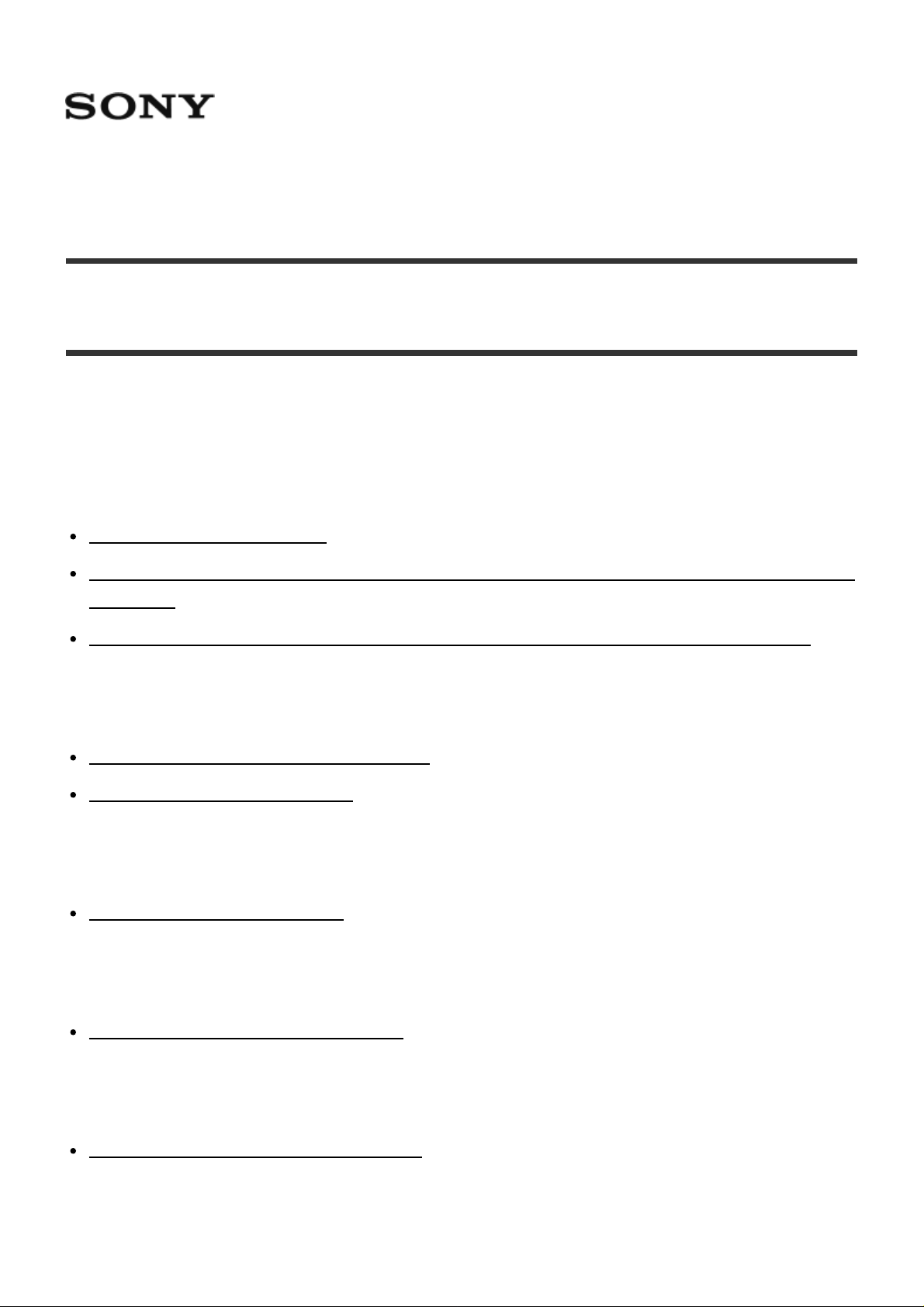
Help-gids: Digitale camera met verwisselbare lens ILCE-6000
Hoe te gebruiken
Vóór gebruik
Namen van de onderdelen
Plaats van de onderdelen [1]
Onderdelen herkennen Lens E PZ 16–50 mm F3.5–5.6 OSS (geleverd bij ILCE-6000L/ILCE-
6000Y) [2]
Onderdelen herkennen Lens E 55-210 mm F4.5-6.3 OSS (geleverd bij ILCE-6000Y) [3]
Pictogrammen en indicators
Lijst van pictogrammen op het scherm [4]
Lijst met bereikzoekerframes [5]
De riem gebruiken
De schouderriem gebruiken [6]
De oogkap voor oculair bevestigen
De oogkap voor oculair bevestigen [7]
De zoeker instellen
De zoeker afstellen (diopterinstelling) [8]
Helpfunctie in camera
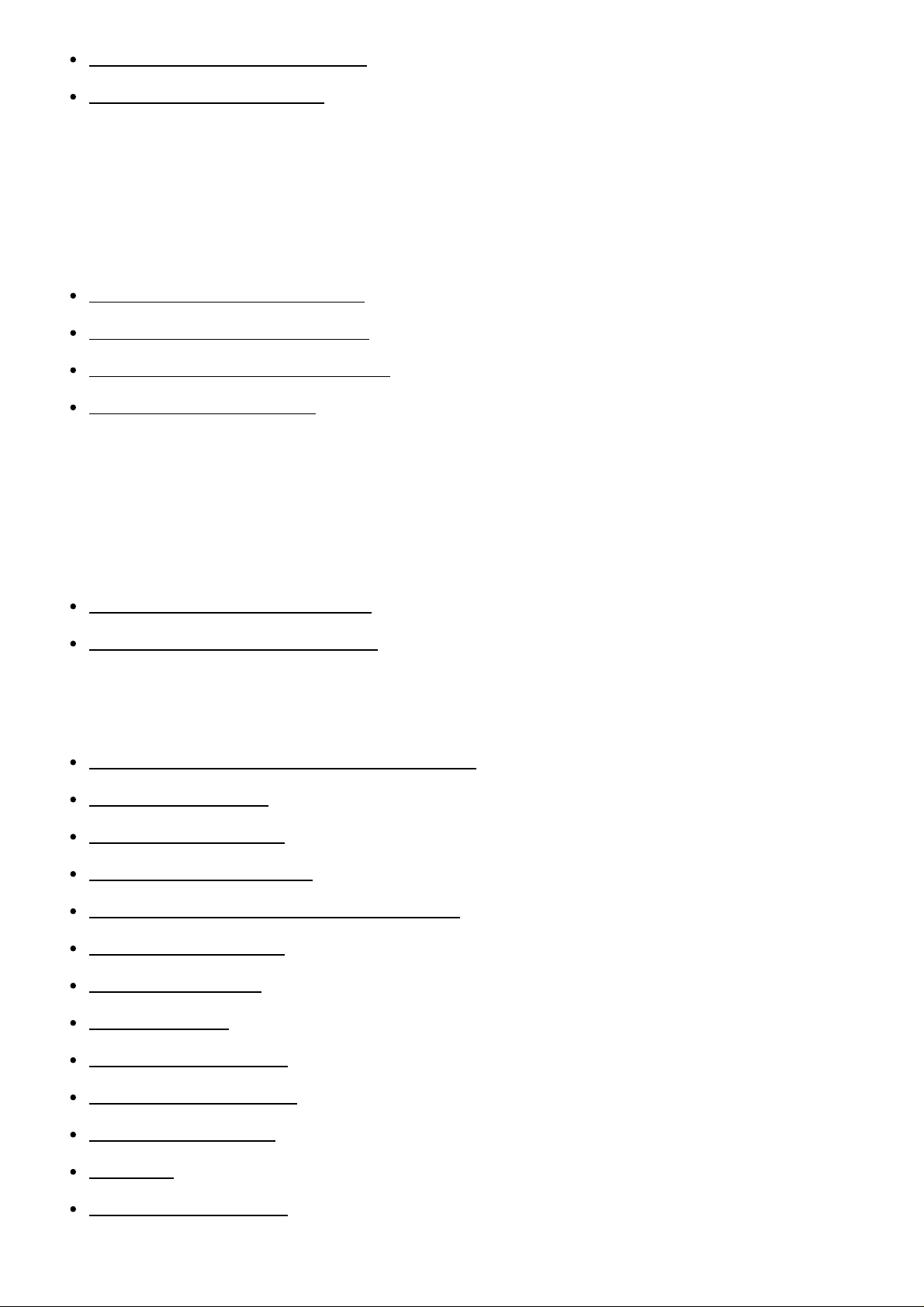
Over de [Helpfunct. in camera] [9]
Over het opnameadvies [10]
De bedieningsmethode controleren
De bedieningsmethode controleren
Het besturingswiel gebruiken [11]
MENU-onderdelen gebruiken [12]
De Fn (Functie)-knop gebruiken [13]
"Quick Navi" gebruiken [14]
Opnemen
Stilstaande/bewegende beelden opnemen
Stilstaande beelden opnemen [15]
Bewegende beelden opnemen [16]
Een opnamefunctie selecteren
Lijst met standen van de functiekeuzeknop [17]
Slim automatisch [18]
Superieur automat. [19]
Over scèneherkenning [20]
De voordelen van automatisch opnemen [21]
Autom. programma [22]
Panorama d. beweg.
Scènekeuze [24]
Sluitertijdvoorkeuze [25]
Diafragmavoorkeuze [26]
Handm. belichting [27]
BULB [28]
Geheug.nr. oproep. [29]
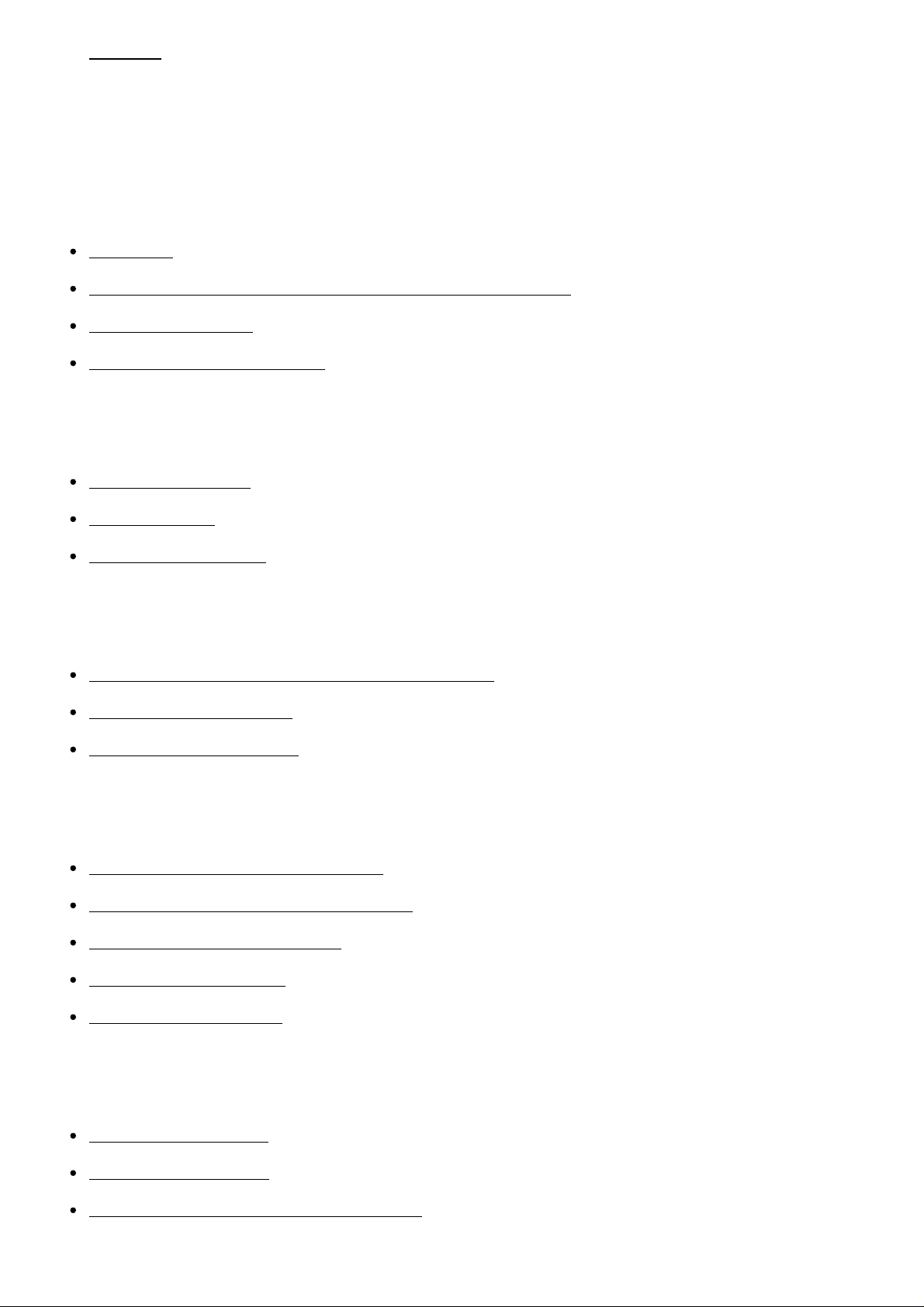
Film [30]
De opnamefuncties gebruiken
De zoom gebruiken
Zoom [31]
De zoomfuncties die beschikbaar zijn op het apparaat [32]
Zoom-instelling [33]
Over de zoomvergroting [34]
De flitser gebruiken
De flitser gebruiken
Flitsfunctie [36]
Flitscompensatie [37]
Een schermweergavefunctie selecteren
De schermweergave veranderen (Opnemen) [38]
DISP-knop (Zoeker) [39]
DISP-knop (Scherm) [40]
Het formaat/de kwaliteit van stilstaande beelden selecteren
Beeldformaat (stilstaand beeld) [41]
Beeldverhouding (stilstaand beeld) [42]
Kwaliteit (stilstaand beeld) [43]
Panorama: formaat [44]
Panorama: richting [45]
Scherpstellen
Scherpstelfunctie [46]
Scherpstelgebied [47]
Scherpstellingsvlak-fasedetectie AF [48]

Scherpstelvergrendeling [49]
H. scherpst. [50]
Directe handmatige scherpstelling (DMF) [51]
MF Assist (stilstaand beeld) [52]
Scherpst. vergroten [53]
Schrpstelvergrot.tijd [54]
Reliëfniveau [55]
Reliëfkleur [56]
AF-vergrendeling [57]
gebruiken AF-vergrendeling [58]
Pre-AF (stilstaand beeld) [59]
Eye-Start AF (stilstaand beeld) [60]
AF/MF-regeling [61]
AF-hulplicht (stilstaand beeld) [62]
AF-microafst. [63]
Cont. AF-geb. weerg [64]
AF met sluiter (stilstaand beeld) [65]
AF aan [66]
AF op de ogen [67]
AF-snelheid (bewegende beelden) [68]
Duur AF-volgen (bewegende beelden) [69]
De exacte afstand tot een onderwerp meten [70]
Belichting instellen
Belicht.comp. [71]
Lichtmeetfunctie [72]
AE-vergrendeling [73]
AEL met sluiter (stilstaand beeld) [74]
Bel.comp.inst. [75]
Zebra [76]
Belichtingsinst.gids [77]
Belichtingsstap [78]
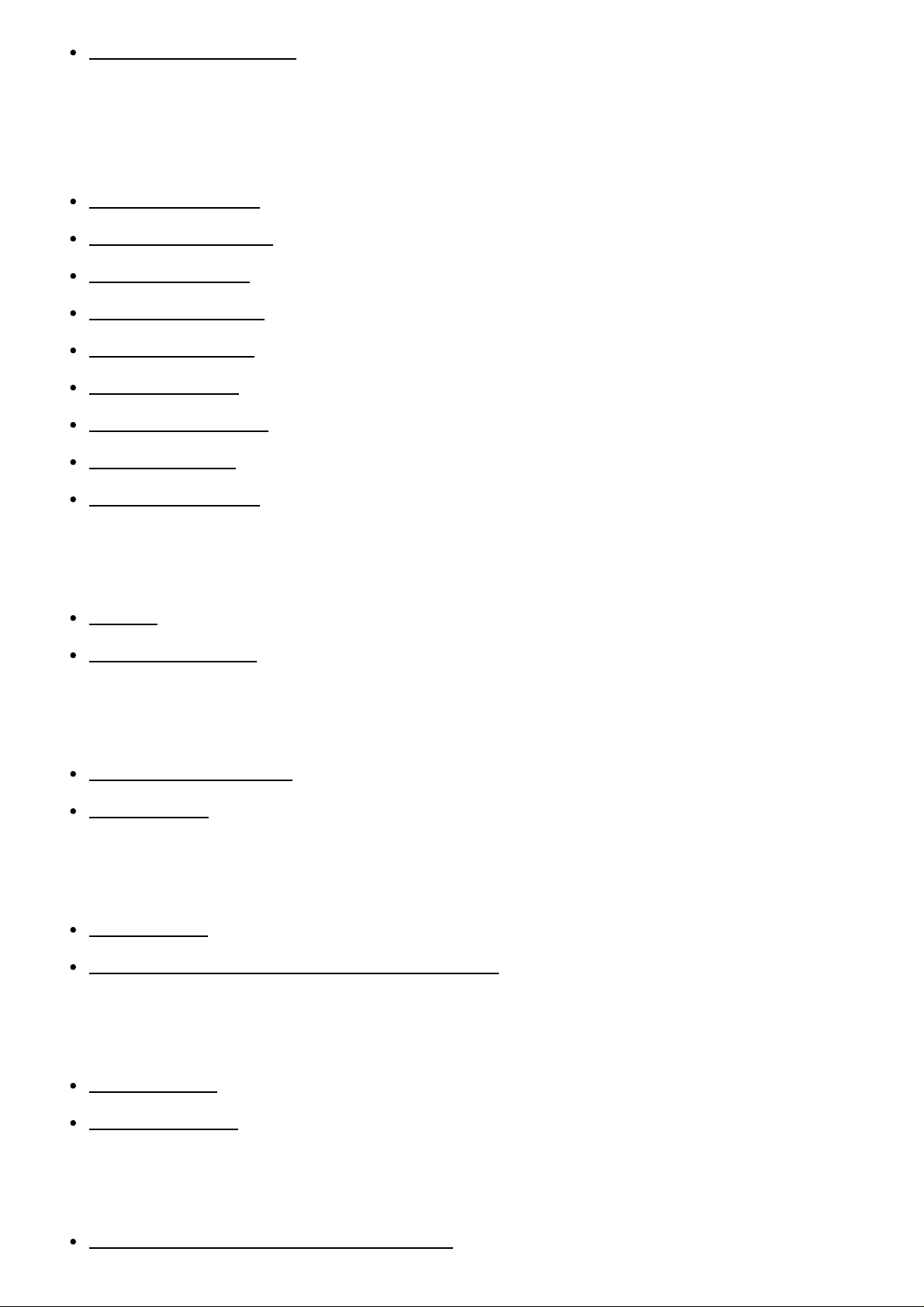
Draaikn./Wiel Ev-co. [79]
Bestandsindeling (bewegende beelden) [97]
Een transportfunctie selecteren (Ononderbroken
opnemen/Zelfontspanner)
Transportfunctie [80]
Continue opname [81]
Zelfontspanner [82]
Zelfontsp.(Cont.) [83]
Bracket continu [84]
Bracket enkel [85]
Witbalansbracket [86]
Bracket DRO [87]
Bracketvolgorde [88]
De ISO-gevoeligheid selecteren
ISO [89]
NR Multi Frame [90]
De helderheid of het contrast corrigeren
D.-bereikopt. (DRO) [91]
Auto HDR [92]
De kleurtinten aanpassen
Witbalans [93]
De basiswitkleur opslaan in [Eigen instelling]. [94]
Een effectfunctie selecteren
Foto-effect [95]
Creatieve stijl [96]
Bewegende beelden opnemen
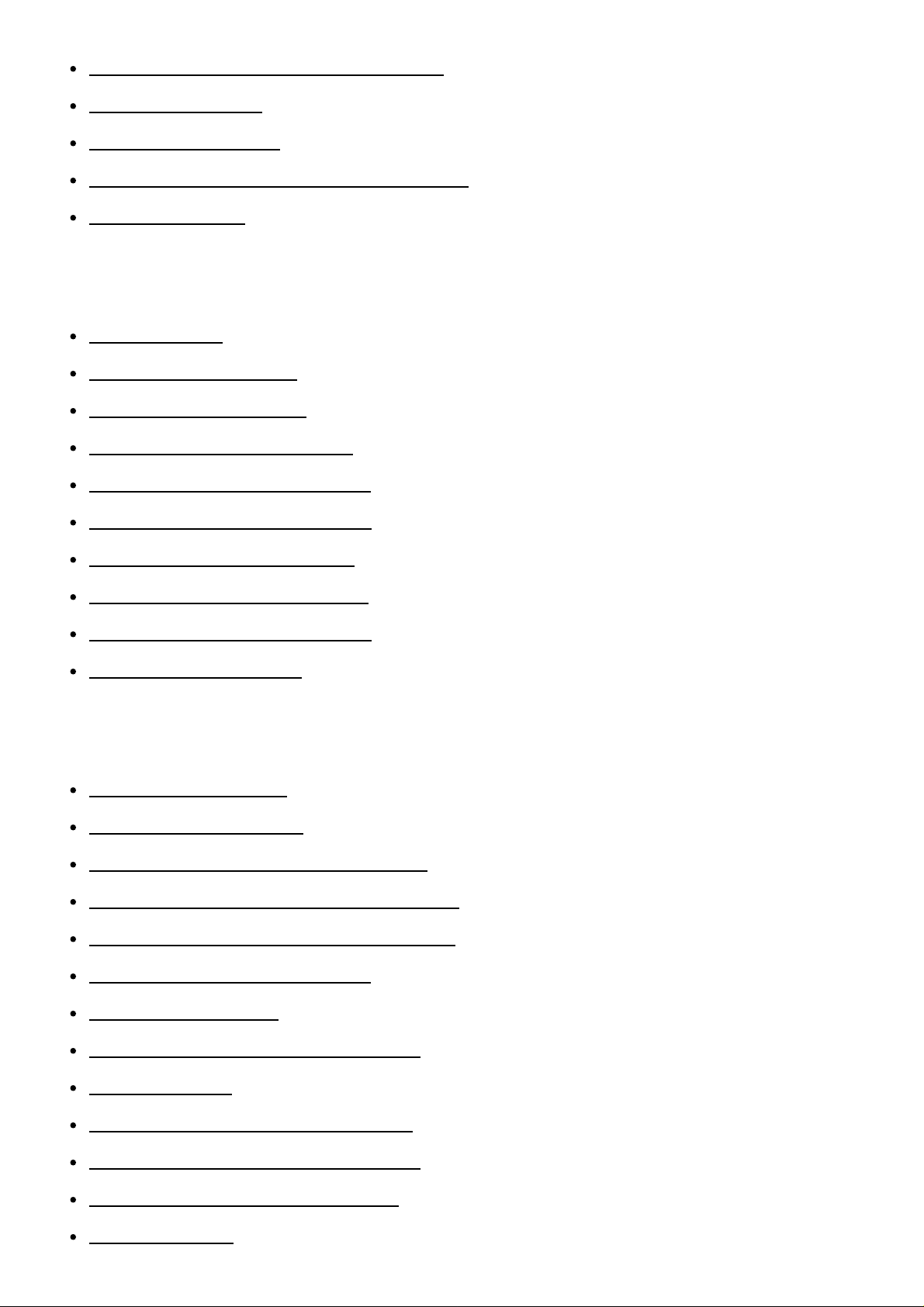
Opname-instell. (bewegende beelden) [98]
Geluid opnemen [99]
Windruis reductie [100]
Aut. lang. sluit.tijd (bewegende beelden) [101]
Knop MOVIE [102]
De opnamefuncties aanpassen voor handig gebruik
Geheugen [103]
Instell. functiemenu [104]
Eigen toetsinstelling. [105]
Werking van de AEL-knop [106]
Werking van de customknop [107]
Werking van de middenknop [108]
Werking van de linkerknop [109]
Werking van de rechterknop [110]
Werking van de omlaagknop [111]
Draaiknop/Wiel inst. [112]
De overige functies van dit apparaat instellen
Creatief met foto's [113]
Lach-/Gezichtsherk. [114]
Zachte-huideffect (stilstaand beeld) [115]
Gezichtsregistratie (Nieuwe registratie) [116]
Gezichtsregistratie (Volgorde wijzigen) [117]
Gezichtsregistratie (Wissen) [118]
Rode ogen verm. [119]
Autom. kadreren (stilstaand beeld) [120]
SteadyShot [121]
NR lang-belicht (stilstaand beeld) [122]
NR bij hoge-ISO (stilstaand beeld) [123]
Kleurenruimte (stilstaand beeld) [124]
Stramienlijn [125]
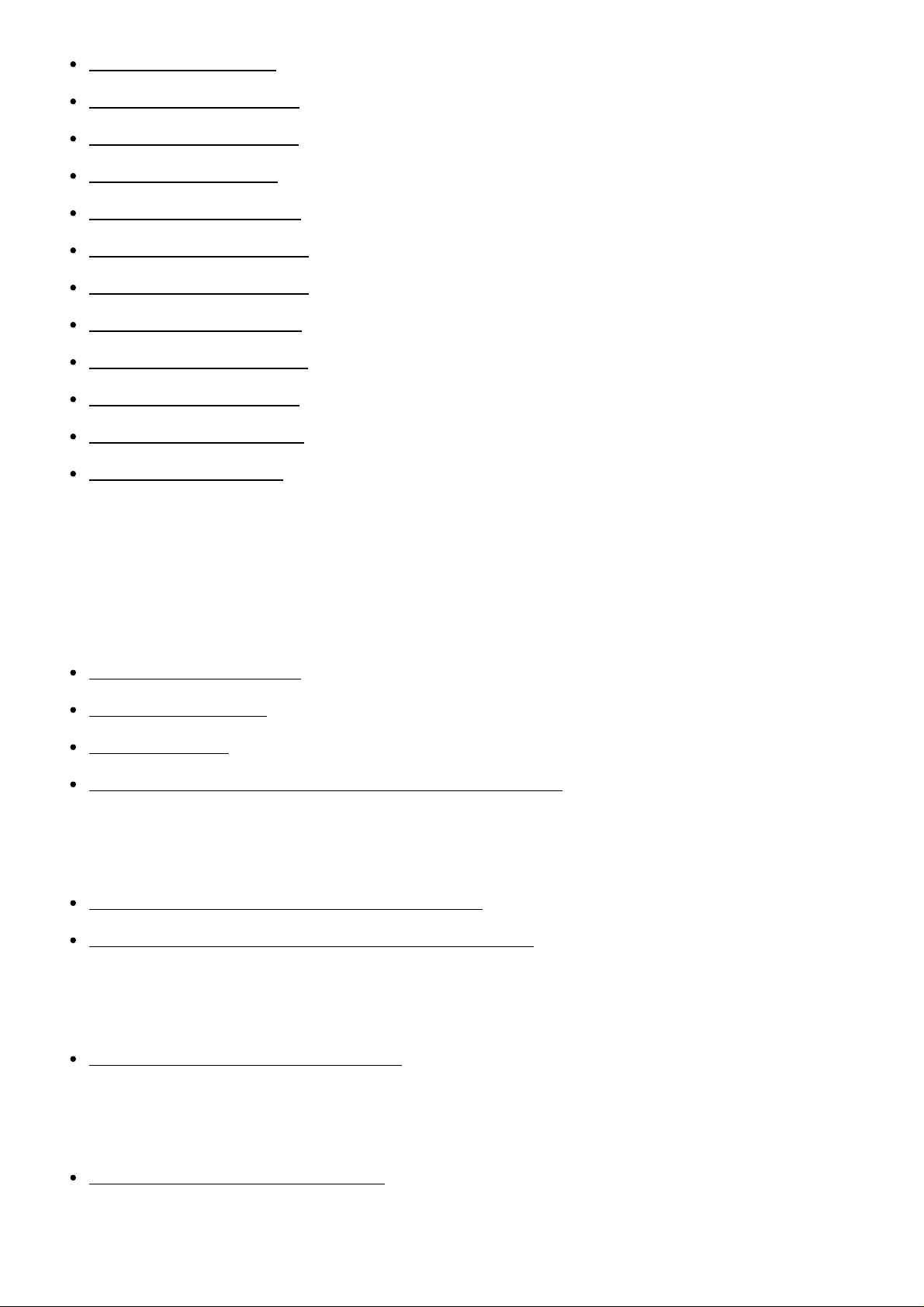
Autom.weergave [126]
LiveView-weergave [127]
FINDER/MONITOR [128]
Opn. zonder lens [129]
e-sluitergordijn voor [130]
Sup. aut. Bld extract. [131]
Schaduwcompensat. [132]
Chro. afw.compens. [133]
Vervorm.compensat. [134]
Draaikn./Wiel vergr. [135]
Diafragmavoorbeeld [136]
Voorb. opn.result. [137]
Weergeven
Stilstaande beelden weergeven
Beelden weergeven [138]
Weergavezoom [139]
Beeldindex [140]
De schermweergave veranderen (tijdens weergave) [141]
Beelden wissen
Een beeld dat wordt weergegeven wissen [142]
Meerdere geselecteerde beelden tegelijk wissen [143]
Bewegende beelden weergeven
Bewegende beelden weergeven [144]
Panoramabeelden weergeven
Panoramabeelden weergeven [145]
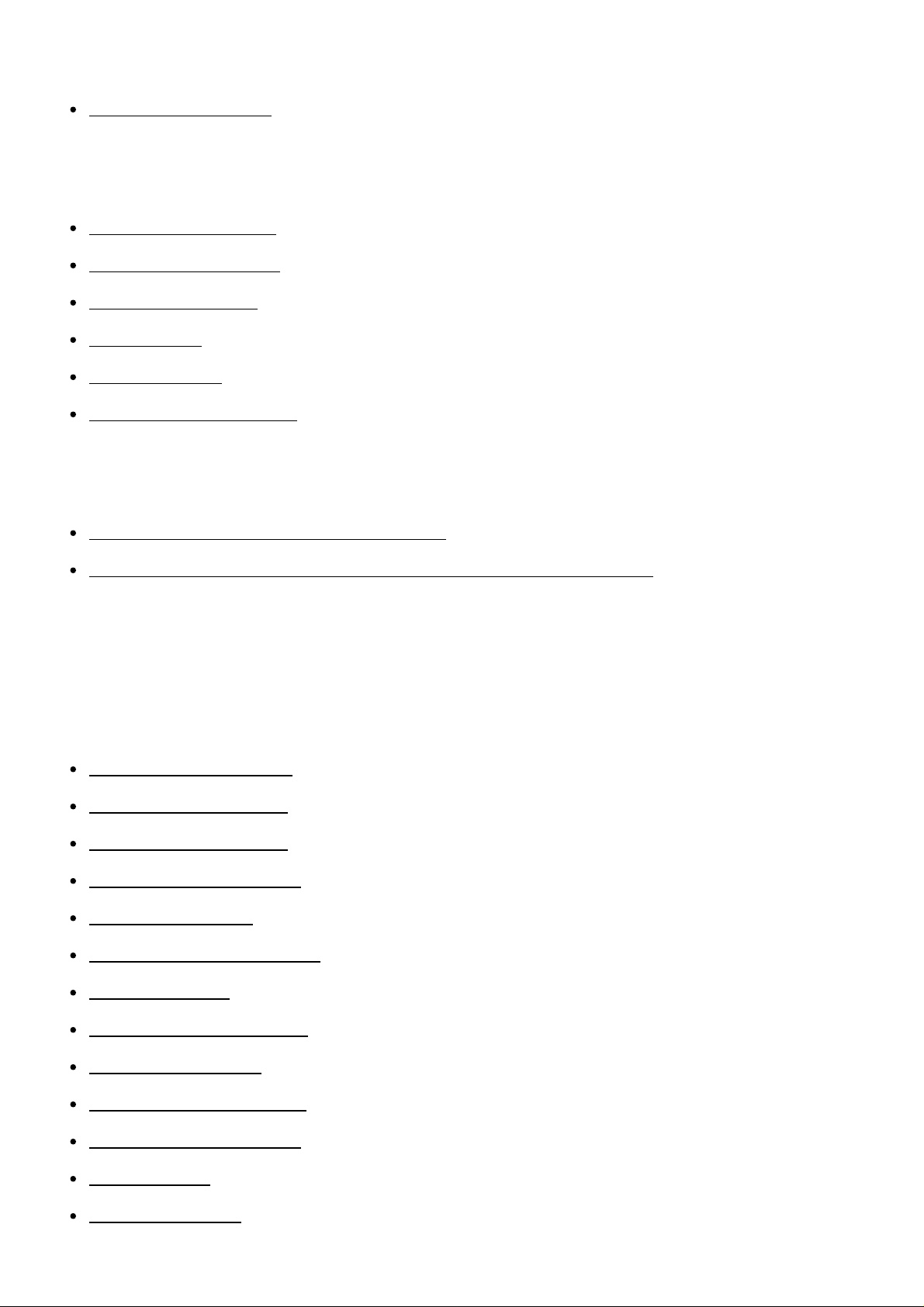
Afdrukken
Printen opgeven [146]
De weergavefuncties gebruiken
Weergavefunctie [147]
Weergave-rotatie [148]
Diavoorstelling [149]
Roteren [150]
Beveiligen [151]
WG 4K-stilst. beeld [152]
Beelden bekijken op een televisie
Beelden bekijken op een HD-televisie [153]
Beelden bekijken op een "BRAVIA" Sync-compatibele televisie [154]
Instellingen veranderen
Menu Setup
Monitor-helderheid [155]
Helderheid zoeker [156]
Kleurtemp. zoeker [157]
Volume-instellingen [158]
Audiosignalen [159]
Inst. uploaden(Eye-Fi) [160]
Tegelmenu [161]
Modusdraaiknopsch. [162]
Wisbevestiging [163]
Begintijd energ.besp [164]
PAL/NTSC schakel. [165]
Reinigen [166]
Demomodus [167]
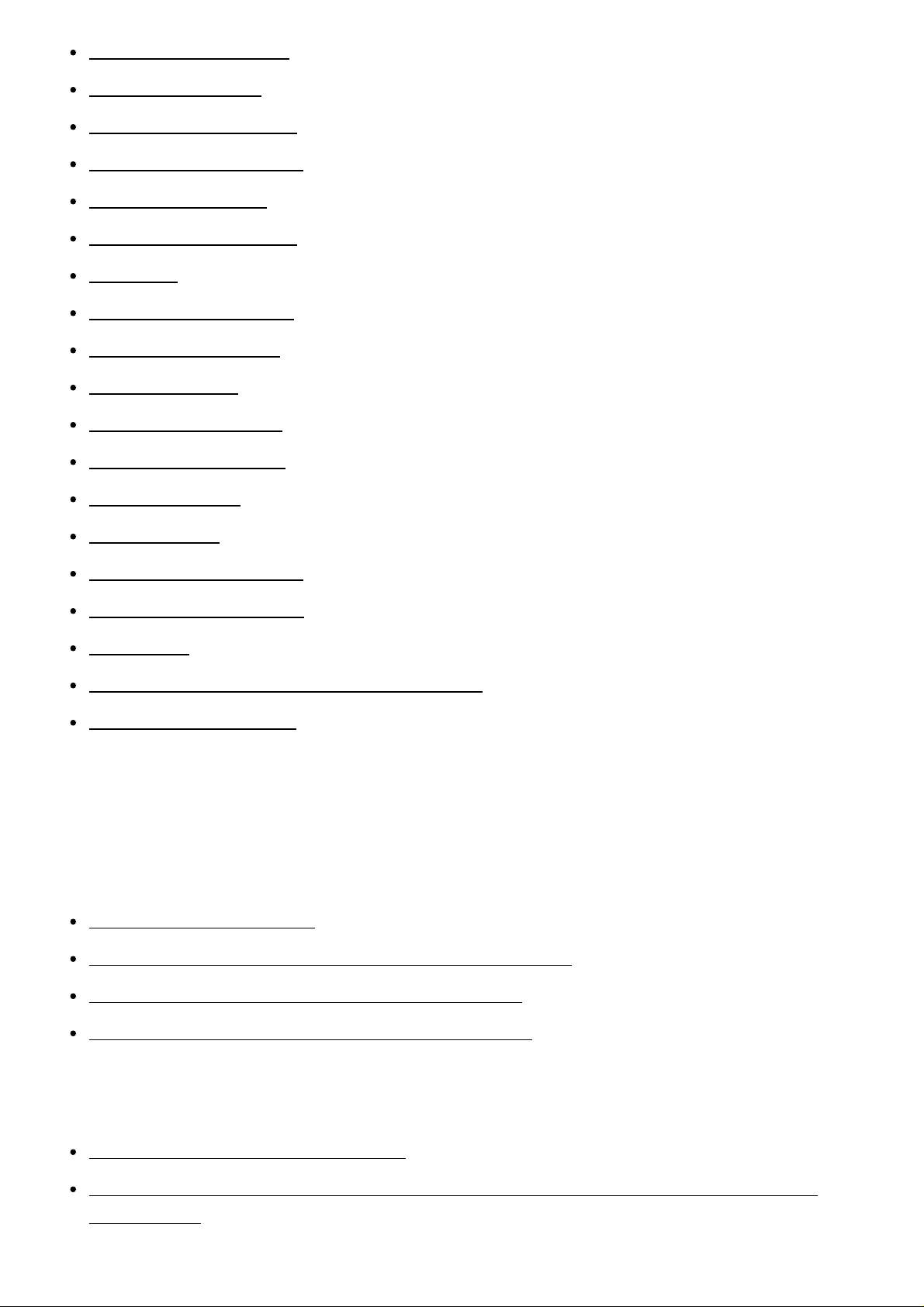
Afstandsbediening [168]
HDMI-resolutie [169]
CTRL.VOOR HDMI [170]
HDMI-inform.weerg. [171]
USB-verbinding [172]
USB LUN-instelling [173]
Taal [174]
Datum/tijd instellen [175]
Tijdzone instellen [176]
Formatteren [177]
Bestandsnummer [178]
OPN.-map kiezen [179]
Nieuwe map [180]
Mapnaam [181]
Beeld-DB herstellen [182]
Media-info weergev. [183]
Versie [184]
Certificatielogo (alleen buitenlands model) [185]
Instelling herstellen [186]
De Wi-Fi-functies gebruiken
Dit apparaat aansluiten op een smartphone
PlayMemories Mobile [187]
Een Android-smartphone verbinden met dit apparaat [188]
Het apparaat aansluiten op een iPhone of iPad [189]
Een applicatie oproepen met [One-touch (NFC)] [190]
Dit apparaat bedienen met behulp van een smartphone
Intellig. afstandsbedien. ingeslot. [191]
One-touch connection met een NFC-compatibele Android-smartphone (NFC One-touch
remote) [192]
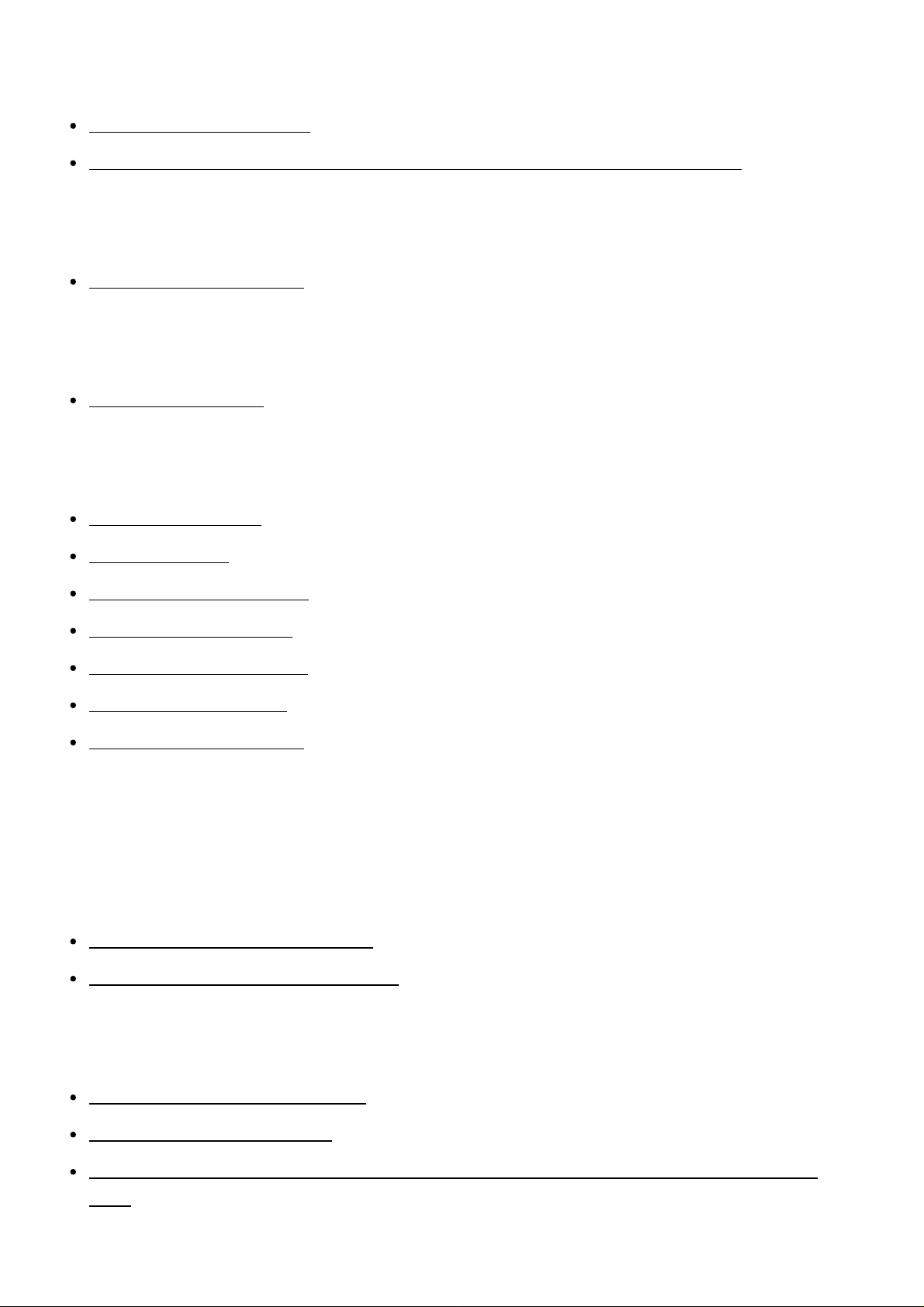
Beelden kopiëren naar een smartphone
Naar smartph verznd [193]
Beelden zenden naar een Android-smartphone (NFC One-touch sharing) [194]
Beelden kopiëren naar een computer
Naar computer verz. [195]
Beelden kopiëren naar een televisie
Op TV bekijken [196]
De instellingen van Wi-Fi-functies veranderen
Vliegtuig-stand [197]
WPS-Push [198]
Toegangspunt instel. [199]
Naam Appar. Bew. [200]
MAC-adres weergvn [201]
SSID/WW terugst. [202]
Netw.instell. terugst. [203]
Applicaties toevoegen aan het apparaat
PlayMemories Camera Apps
PlayMemories Camera Apps [204]
Aanbevolen computeromgeving [205]
De applicaties installeren
Een serviceaccount openen [206]
Applicaties downloaden [207]
Applicaties rechtstreeks downloaden naar het apparaat met behulp van de Wi-Fi-functie
[208]
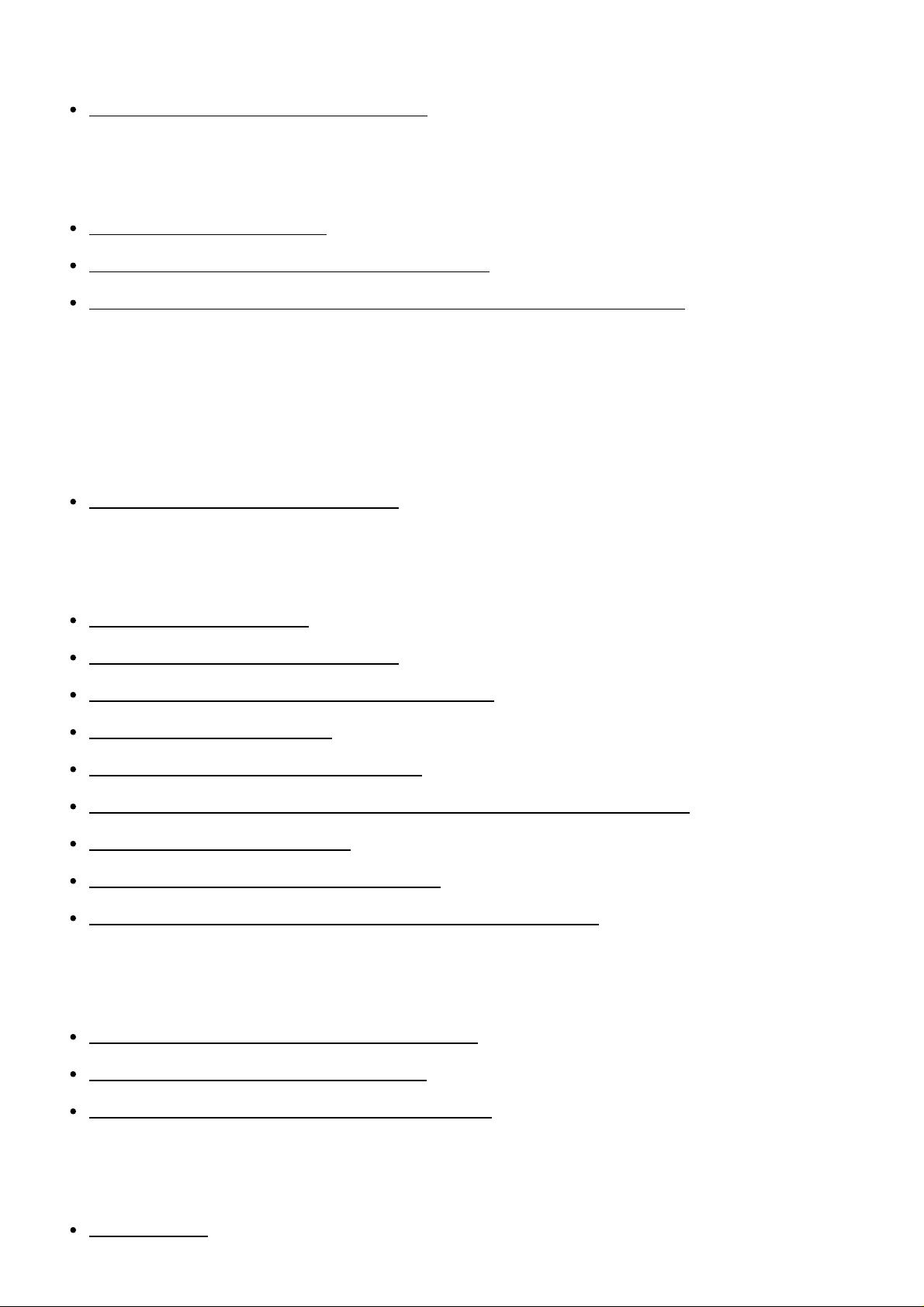
De applicaties openen
De gedownloade applicatie openen [209]
De applicaties beheren
Applicaties verwijderen [210]
De volgorde van de applicaties veranderen [211]
De accountinformatie van PlayMemories Camera Apps bevestigen [212]
Weergeven op een computer
Aanbevolen computeromgeving
Aanbevolen computeromgeving [213]
De software gebruiken
PlayMemories Home [214]
PlayMemories Home installeren [215]
Softwareprogramma's voor Mac-computers [216]
"Image Data Converter" [217]
"Image Data Converter" installeren [218]
Toegang krijgen tot "Bedieningshandleiding Image Data Converter" [219]
"Remote Camera Control" [220]
"Remote Camera Control" installeren [221]
Toegang krijgen tot "Remote Camera Control help-gids" [222]
Dit apparaat aansluiten op een computer
Het apparaat aansluiten op een computer [223]
Beelden importeren in de computer [224]
Het apparaat loskoppelen van de computer [225]
Een disc met bewegende beelden maken
Disctype [226]
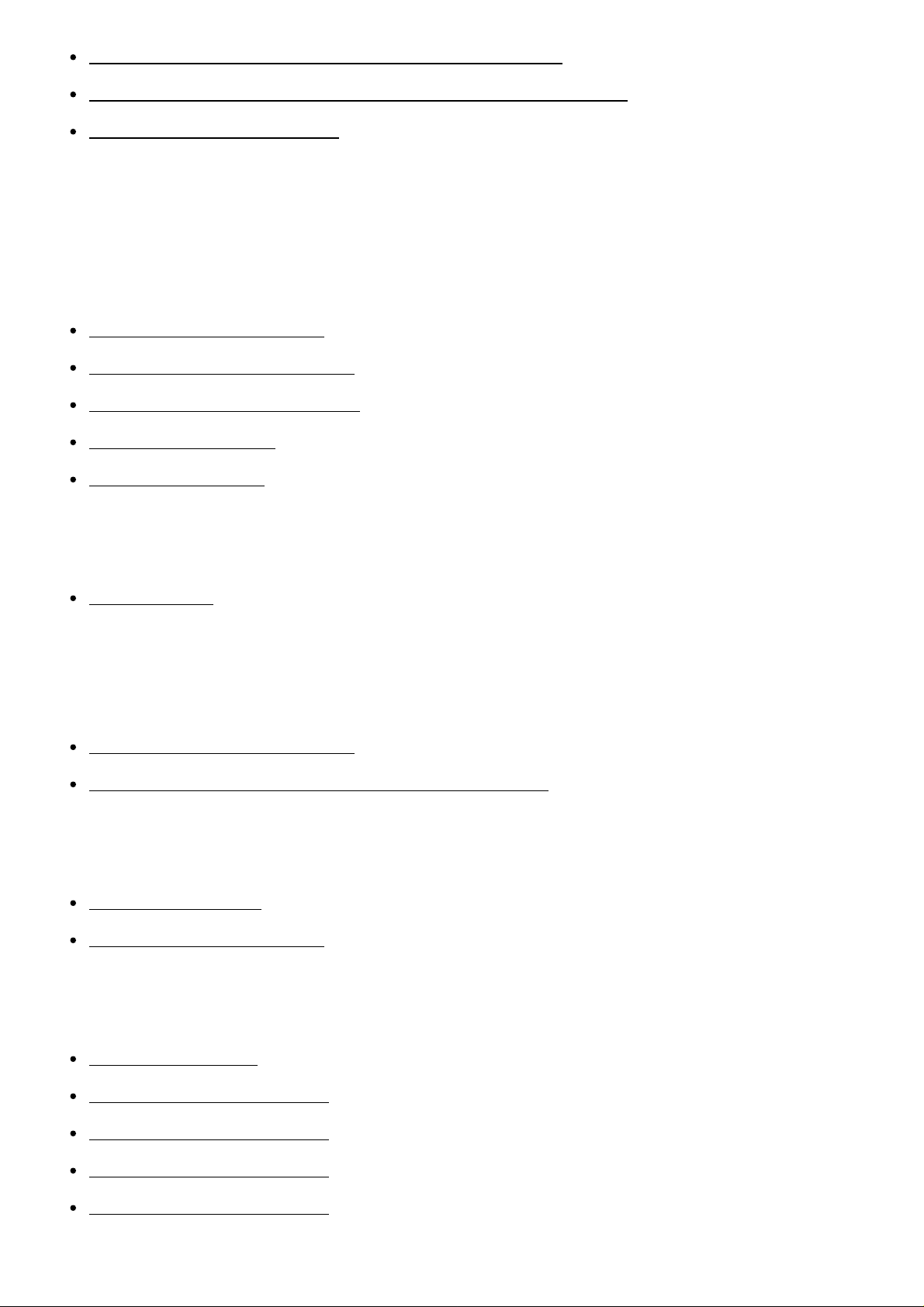
Selecteer de methode voor het maken van een disc [227]
Een disc maken met een ander apparaat dan een computer [228]
Een Blu-ray Disc maken [229]
Voorzorgsmaatregelen/Dit apparaat
Voorzorgsmaatregelen
Voorzorgsmaatregelen [230]
Interne oplaadbare batterij [231]
Opmerkingen over de accu [232]
De accu opladen [233]
Geheugenkaart [234]
Dit apparaat reinigen
Reiniging [235]
Aantal opneembare stilstaande beelden en opnameduur van
bewegende beelden
Aantal stilstaande beelden [236]
Resterende opnameduur van bewegende beelden [237]
Dit apparaat in het buitenland gebruiken
Adapterstekker [238]
Over tv-kleursystemen [239]
Overige informatie
Vattingadapter [240]
LA-EA1 Vattingadapter [241]
LA-EA2 Vattingadapter [242]
LA-EA3 Vattingadapter [243]
LA-EA4 Vattingadapter [244]
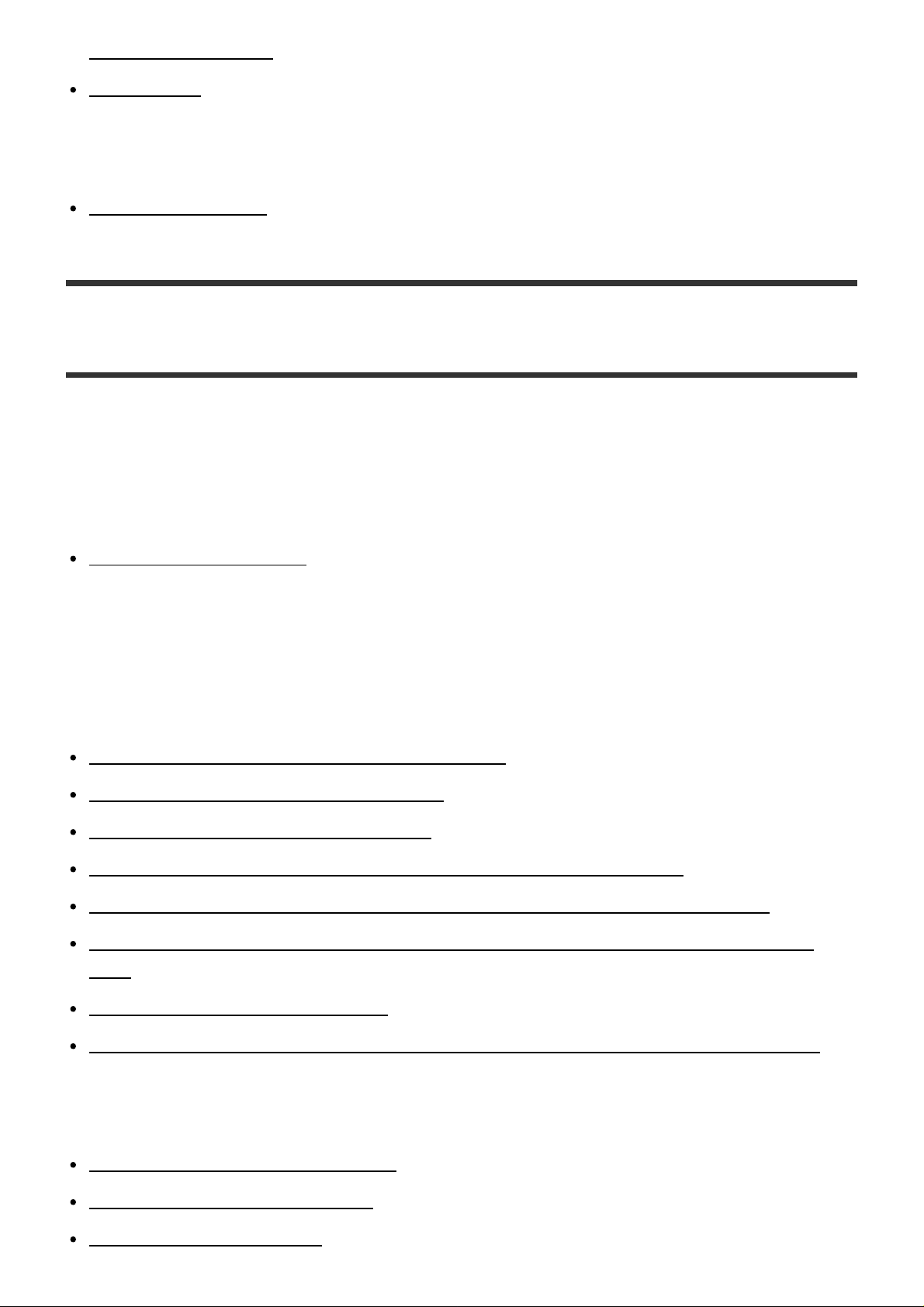
AVCHD-formaat [245]
Licentie [246]
Het beeld is onscherp. [259]
Handelsmerken
Handelsmerken [247]
Probleemoplossing
In geval van problemen
In geval van problemen
Problemen oplossen [248]
Problemen oplossen
Accu en voeding
U kunt de accu niet in het apparaat plaatsen. [249]
U kunt het apparaat niet inschakelen. [250]
Het apparaat schakelt plotseling uit. [251]
De resterende-acculadingindicator geeft een verkeerd niveau aan. [252]
Het oplaadlampje van het apparaat knippert tijdens het opladen van de accu. [253]
De accu is niet opgeladen ondanks dat het oplaadlampje van het apparaat is uitgegaan.
[254]
De accu wordt niet opgeladen. [255]
De monitor wordt niet ingeschakeld, ondanks dat het apparaat wordt ingeschakeld. [256]
Stilstaande/bewegende beelden opnemen
U kunt geen beelden opnemen. [257]
Het opnemen duurt erg lang. [258]
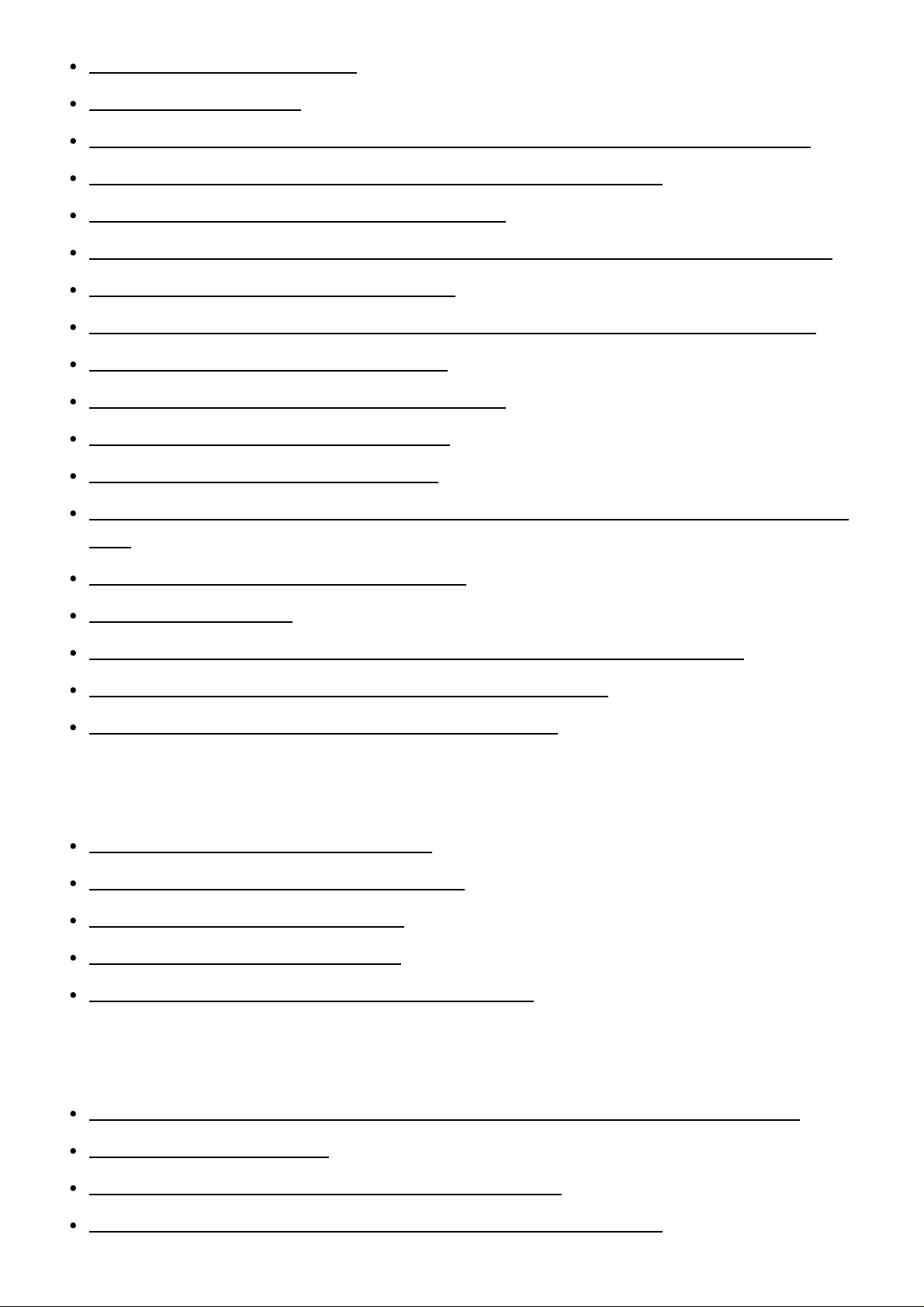
De zoomfunctie werkt niet. [260]
De flitser werkt niet. [261]
Wazige ronde witte vlekken zijn te zien op beelden die met de flitser zijn gemaakt. [262]
De opnamedatum en -tijd worden niet afgebeeld op het scherm. [263]
De datum en tijd worden onjuist opgenomen. [264]
De diafragmawaarde en/of de sluitertijd en/of het pictogram voor de lichtmeting knipperen.
De kleuren van het beeld zijn niet juist. [266]
In het beeld verschijnt ruis wanneer u op een donkere plaats naar het scherm kijkt. [267]
De ogen van het onderwerp zijn rood. [268]
Punten verschijnen en blijven op het scherm. [269]
U kunt niet continu beelden opnemen. [270]
Het beeld is niet helder in de zoeker. [271]
Het beeld is witachtig (schittering)./Er verschijnt een lichtwaas op het beeld (schaduwbeeld).
[272]
De hoeken van het beeld zijn te donker. [273]
Het beeld is wazig. [274]
Het LCD-scherm wordt donkerder nadat een korte tijdsduur is verstreken. [275]
Het duurt te lang voordat de flitser opnieuw is opgeladen. [276]
De besturingsknop of het besturingswiel werkt niet. [277]
Beelden weergeven
Het lukt niet beelden weer te geven. [278]
De datum en tijd worden niet afgebeeld. [279]
Het lukt niet het beeld te wissen. [280]
Het beeld is per ongeluk gewist. [281]
U kunt geen DPOF-afdrukmarkering toevoegen. [282]
Wi-Fi
U kunt het draadloze accesspoint waarmee moet worden verbonden niet vinden. [283]
[WPS-Push] werkt niet. [284]
[Naar computer verz.] wordt voortijdig geannuleerd. [285]
U kunt geen bewegende beelden zenden naar een smartphone. [286]
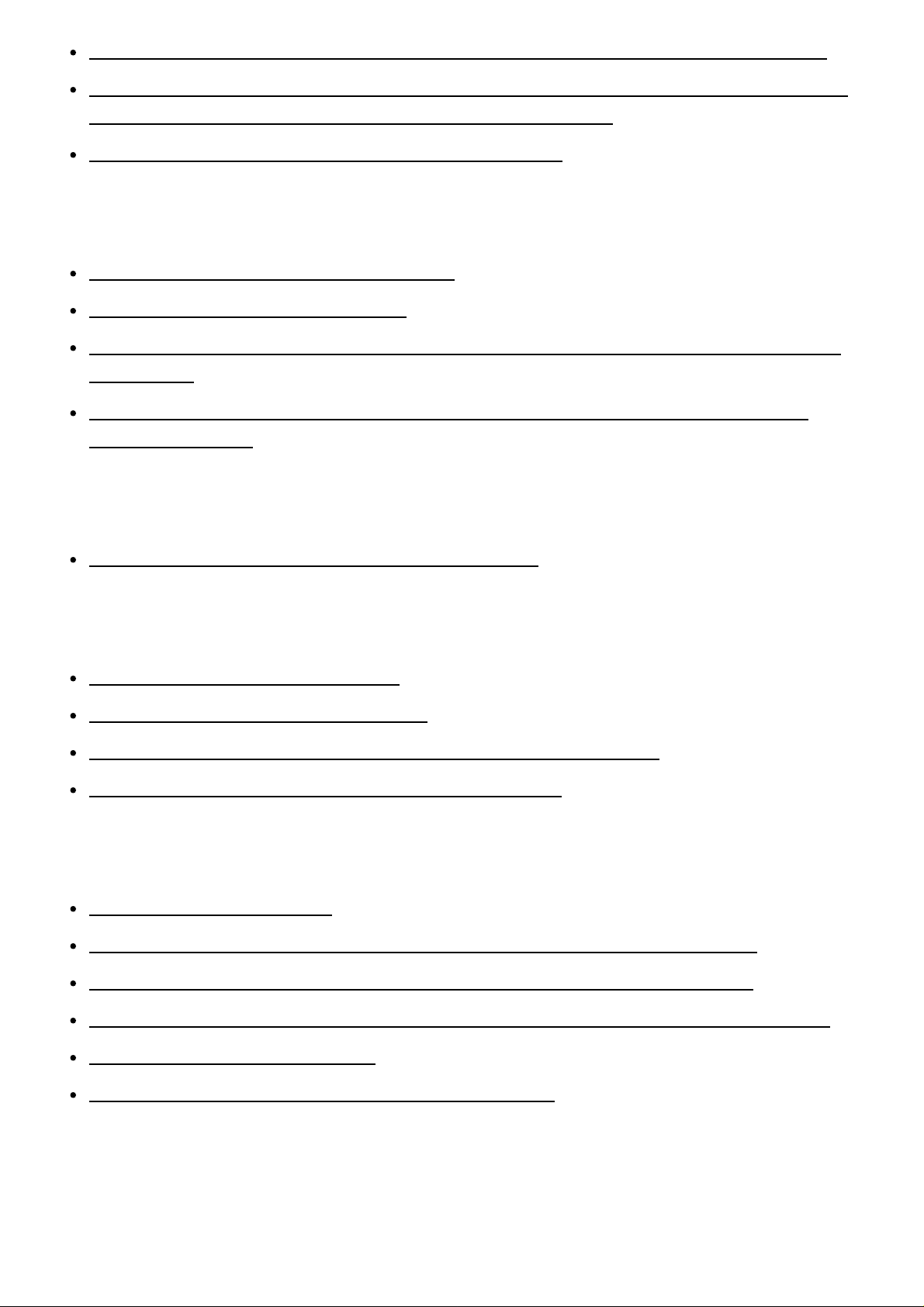
[Intellig. afstandsbedien. ingeslot.] of [Naar smartph verznd] wordt voortijdig geannuleerd.
Het opnamescherm voor [Intellig. afstandsbedien. ingeslot.] wordt niet soepel afgebeeld./De
Mededelingen
verbinding tussen het apparaat en de smartphone is verbroken.
U kunt One-touch connection (NFC) niet gebruiken. [289]
Computers
De computer herkent dit apparaat niet. [290]
U kunt geen beelden importeren. [291]
Het beeld en het geluid worden onderbroken door ruis wanneer u een film op een computer
bekijkt. [292]
Beelden die vanaf een computer zijn geëxporteerd, kunnen niet op dit apparaat worden
weergegeven. [293]
Geheugenkaarten
De geheugenkaart is per ongeluk geformatteerd. [294]
Afdrukken
U kunt geen beelden afdrukken. [295]
Het beeld heeft een vreemde kleur. [296]
Bij de afdruk van de beelden worden beide randen afgesneden. [297]
U kunt geen beelden met de datum erop afdrukken. [298]
Overige
De lens raakt beslagen. [299]
Het apparaat wordt warm wanneer u het gedurende een lange tijd gebruikt. [300]
Het klok-instelscherm wordt afgebeeld nadat het apparaat is ingeschakeld. [301]
Het aantal op te nemen beelden neemt niet af of neemt met twee beelden tegelijk af. [302]
Het apparaat werk niet goed. [303]
De "--E-" indicator wordt op het scherm afgebeeld. [304]
Mededelingen
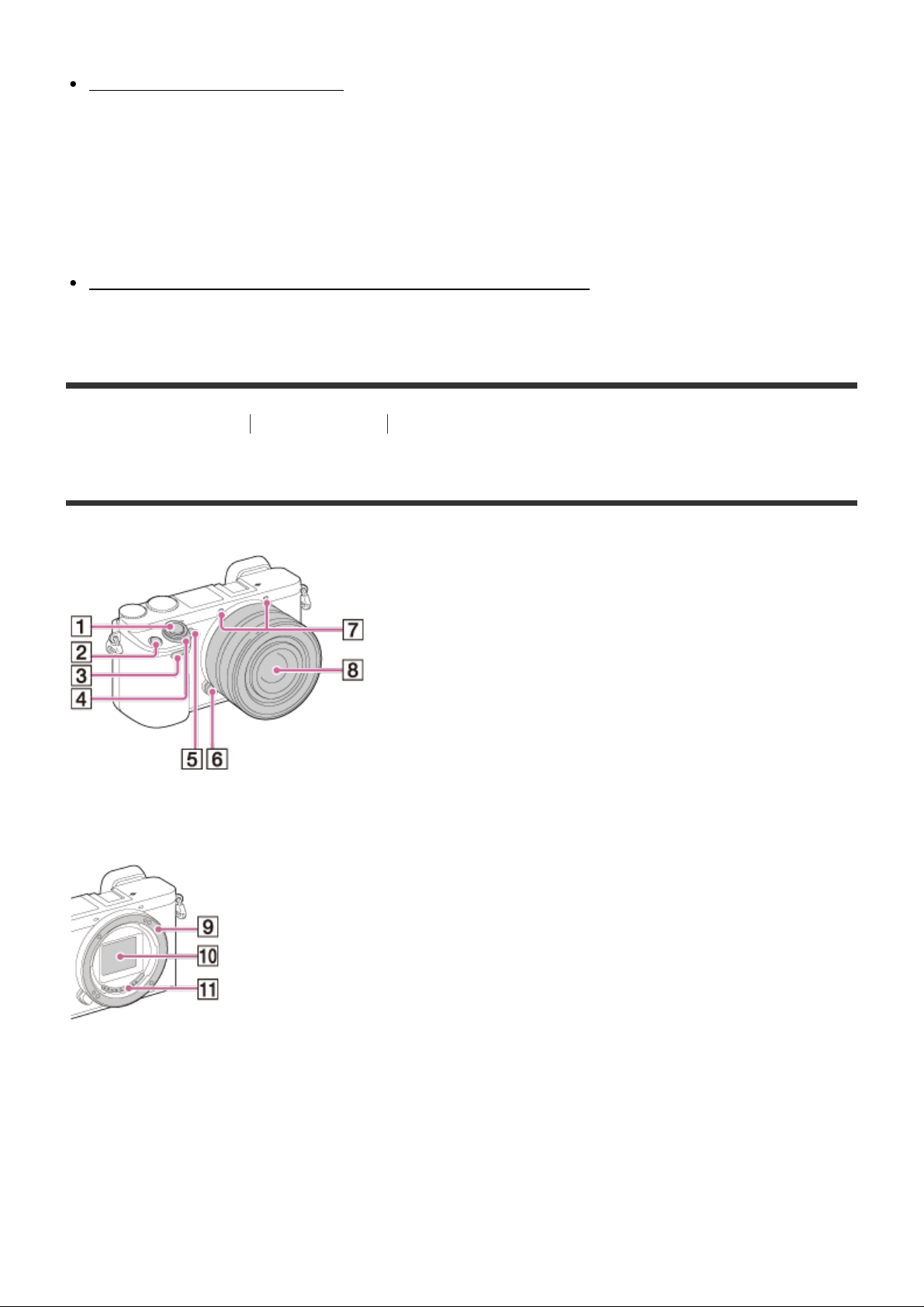
Waarschuwingsberichten [305]
7. Microfoon*
Situaties die voor dit apparaat moeilijkheden opleveren
Situaties die voor dit apparaat moeilijkheden opleveren
Situaties die voor dit apparaat moeilijkheden opleveren [306]
[1] Hoe te gebruiken Vóór gebruik Namen van de onderdelen
Plaats van de onderdelen
Wanneer de lens is verwijderd
1. Ontspanknop
2. C1 (Custom 1)-knop
3. Afstandsbedieningssensor
4. ON/OFF (aan/uit-)knop
5. Zelfontspannerlamp/AF-hulplicht
6. Lensontgrendelingsknop
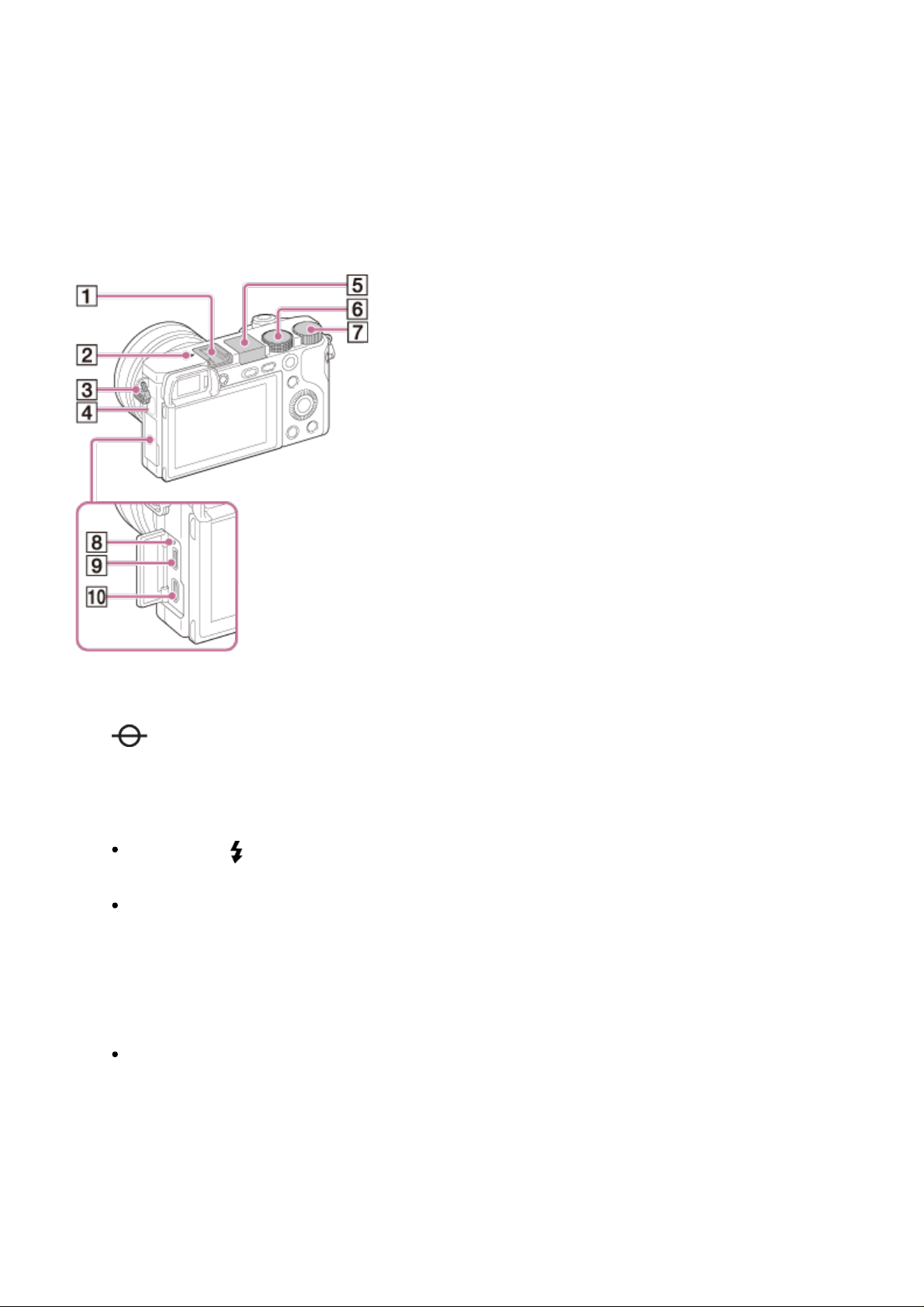
8. Lens
9. Vatting
10. Beeldsensor**
11. Contactpunten van de lens**
*
Bedek dit deel niet tijdens het opnemen van bewegende beelden.
**
Raak dit onderdeel niet rechtstreeks aan.
1. Multi-interfaceschoen*
2. Positiemarkering beeldsensor
3. Bevestigingsoog voor de schouderriem
4. Wi-Fi-sensor (ingebouwd)
5. Flitser
Druk op de (flitser omhoog-)knop om de flitser te gebruiken. De flitser komt niet
automatisch omhoog.
Wanneer de flitser niet wordt gebruikt, duwt u hem terug in de camerabody.
6. Functiekeuzeknop
7. Besturingsknop
8. Oplaadlampje
9. Multi/Micro USB-aansluiting*
Ondersteunt een micro-USB-compatibel apparaat.
10. HDMI-microaansluiting
*
Voor informatie over compatibele accessoires voor de multi-interfaceschoen en de multi/micro USBaansluiting, gaat u naar de Sony-website of neemt u contact op met uw Sony-dealer of het
plaatselijke, erkende Sony-servicecentrum.
U kunt ook accessoires gebruiken die compatibel zijn met de accessoireschoen. Wij kunnen niet
garanderen dat de accessoires van andere fabrikanten werken.
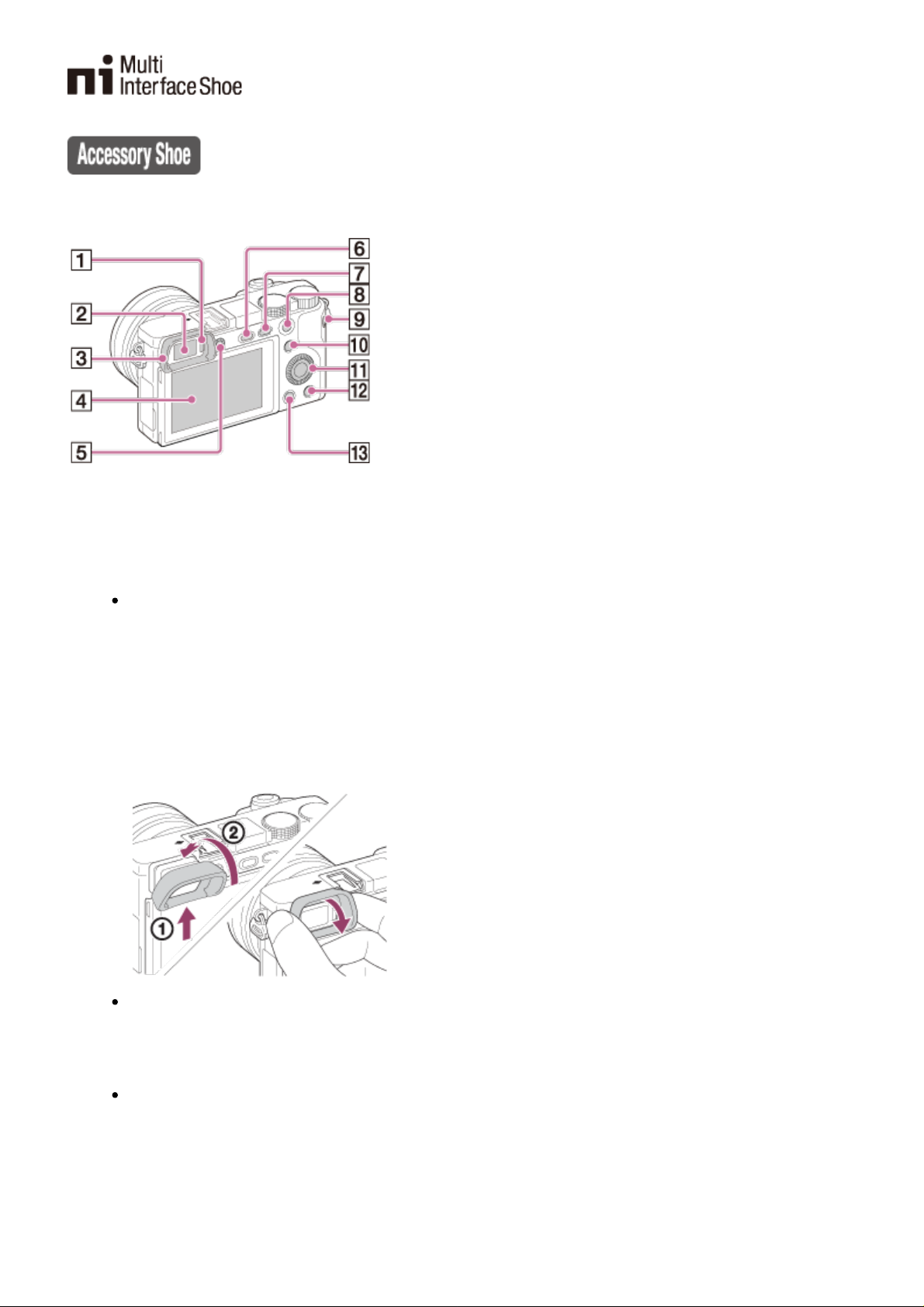
1. Oogsensor
2. Zoeker
3. Oogkap voor oculair
Niet bevestigd aan de camera in de fabriek. Wij adviseren u de oogkap voor oculair te
bevestigen wanneer u van plan bent om de zoeker te gebruiken.
De oogkap voor oculair bevestigen/verwijderen
Plaats de onderkant van de oogkap voor oculair op de zoeker en bevestig hem door de
bovenkant van de oogkap voor oculair erop te duwen.
Om de oogkap voor oculair te verwijderen, pakt u hem aan de linker- en rechterkant
vast en trekt u omhoog.
Verwijder de oogkap voor oculair wanneer u een accessoire (los verkrijgbaar) bevestigt
op de multi-interfaceschoen.
4. LCD-scherm
U kunt het scherm instellen op een hoek waaronder het beeld gemakkelijk te zien is en
vanuit elk standpunt opnemen.
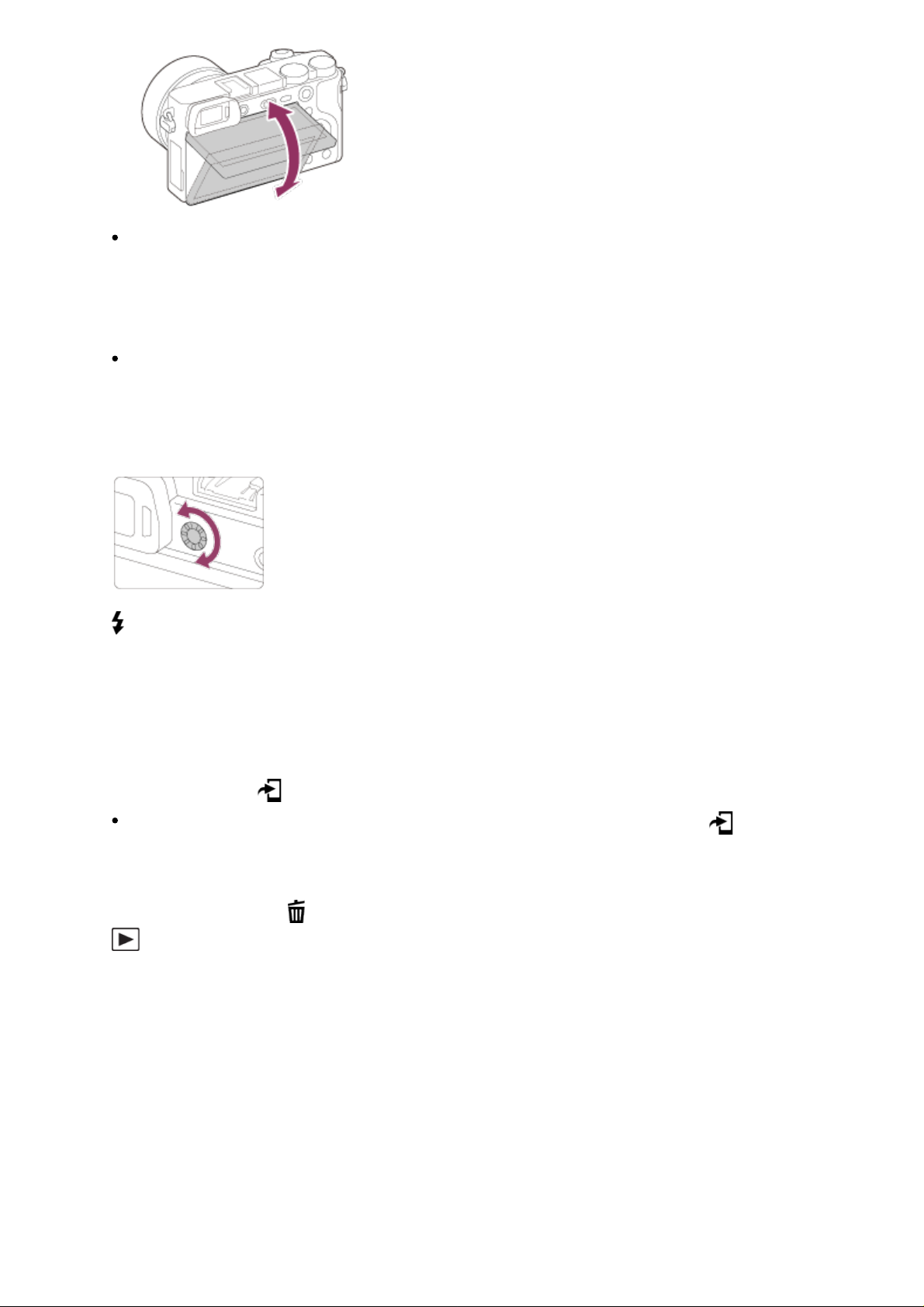
U kunt de hoek van het scherm mogelijk niet afstellen afhankelijk van het type statief
dat u gebruikt. Draai in dat geval de schroef van het statief tijdelijk los om de hoek van
het scherm af te stellen.
5. Diopter-instelwiel
Stel het diopter af op uw gezichtsvermogen door het diopter-instelwiel te draaien totdat
het scherm in de zoeker scherp te zien is.
Als het moeilijk is om het diopter-instelwiel te draaien, verwijdert u de oogkap voor
oculair en draait u het instelwiel.
6. (flitser omhoog-)knop
7. MENU-knop
8. Voor opnemen: AEL-knop
Voor weergeven: Weergavezoom
9. MOVIE (bewegende beelden-)knop
10. Voor opnemen: Fn (Functie-)knop
Voor weergeven: (Naar smartph verznd-)knop
U kunt het scherm [Naar smartph verznd] afbeelden door op de knop (Naar smartph
verznd) te drukken.
11. Besturingswiel
12. C2 (Custom 2)-knop/ (wis-)knop
13. (weergave-)knop
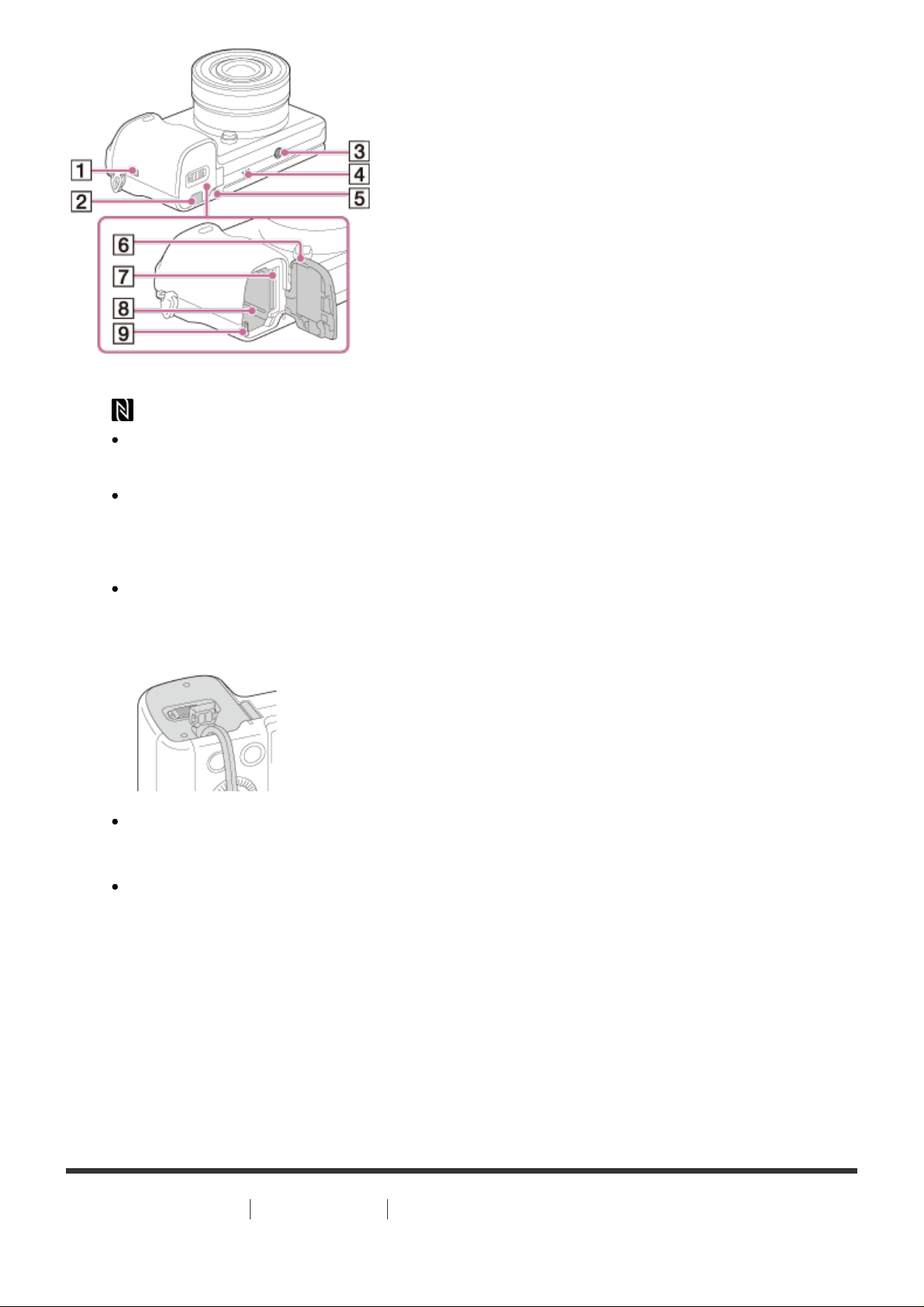
1. (N-markering)
Raak de markering aan wanneer u de camera verbindt met een smartphone die is
uitgerust met de NFC-functie.
NFC (Near Field Communication) is een internationale norm voor draadloze
communicatie over een korte afstand.
2. Afdekking van verbindingsplaat
Gebruik deze wanneer u de netspanningsadapter AC-PW20 (los verkrijgbaar) gebruikt.
Steek de verbindingsplaat in het accuvak en geleid het snoer daarna door de opening in
het afdekking van verbindingsplaat, zoals hieronder is afgebeeld.
Let erop dat het snoer niet bekneld raakt wanneer u de accudeksel sluit.
3. Schroefgat voor statief
Gebruik een statief met een schroef van minder dan 5,5 mm lang. Als de schroef te lang
is, kunt u de camera niet stevig bevestigen en kan de camera worden beschadigd.
4. Luidspreker
5. Toegangslamp
6. Deksel van geheugenkaartgleuf en accuvak
7. Geheugenkaartgleuf
8. Accuvak
9. Accu-uitwerphendel
[2] Hoe te gebruiken Vóór gebruik Namen van de onderdelen
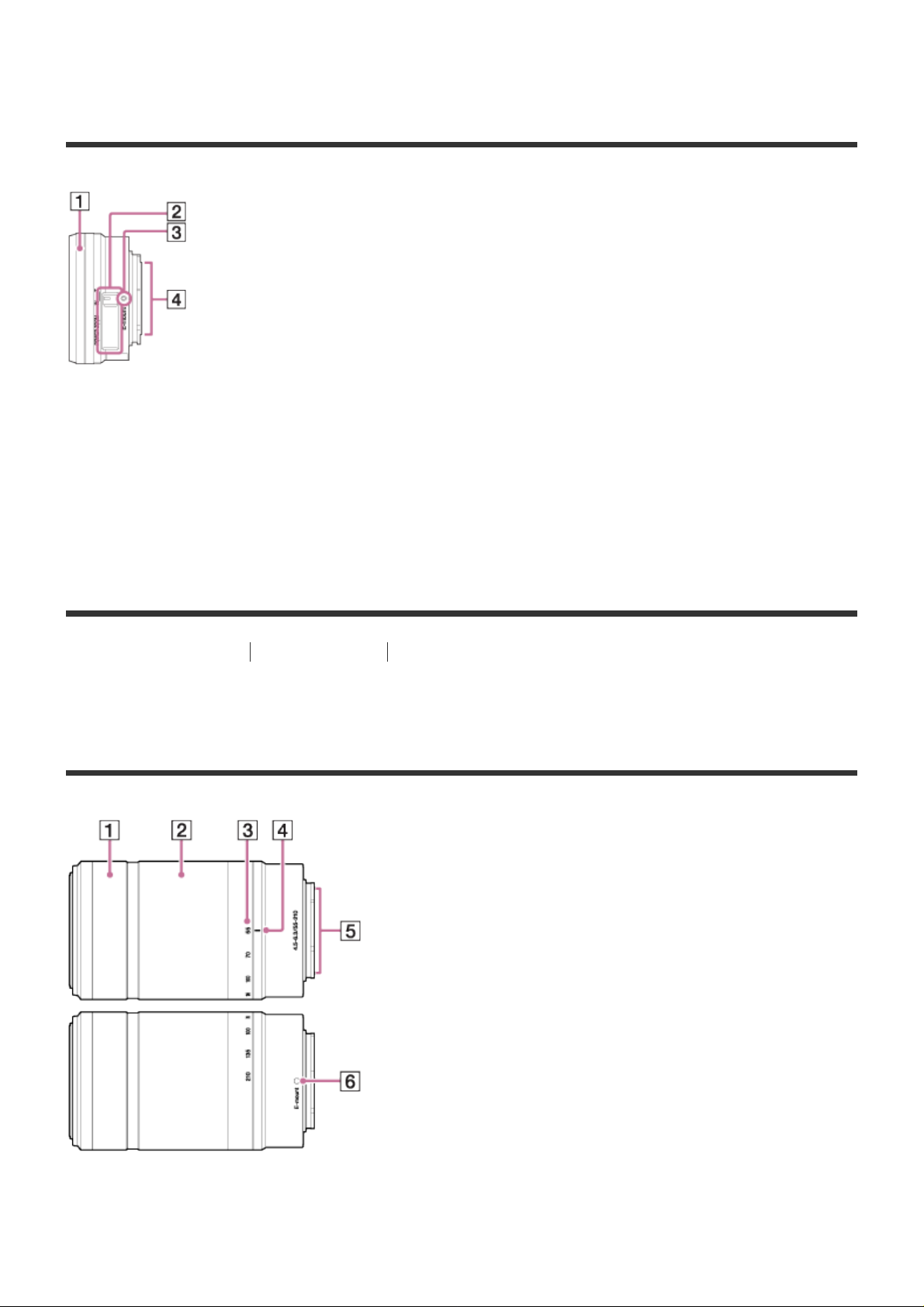
Onderdelen herkennen Lens E PZ 16–50 mm F3.5–5.6
OSS (geleverd bij ILCE-6000L/ILCE-6000Y)
1. Zoom-/scherpstelring
2. Zoomhendel
3. Vattingmarkering
4. Contactpunten van de lens*
*
Raak dit onderdeel niet rechtstreeks aan.
[3] Hoe te gebruiken Vóór gebruik Namen van de onderdelen
Onderdelen herkennen Lens E 55-210 mm F4.5-6.3 OSS
(geleverd bij ILCE-6000Y)
1. Scherpstelring
2. Zoomring
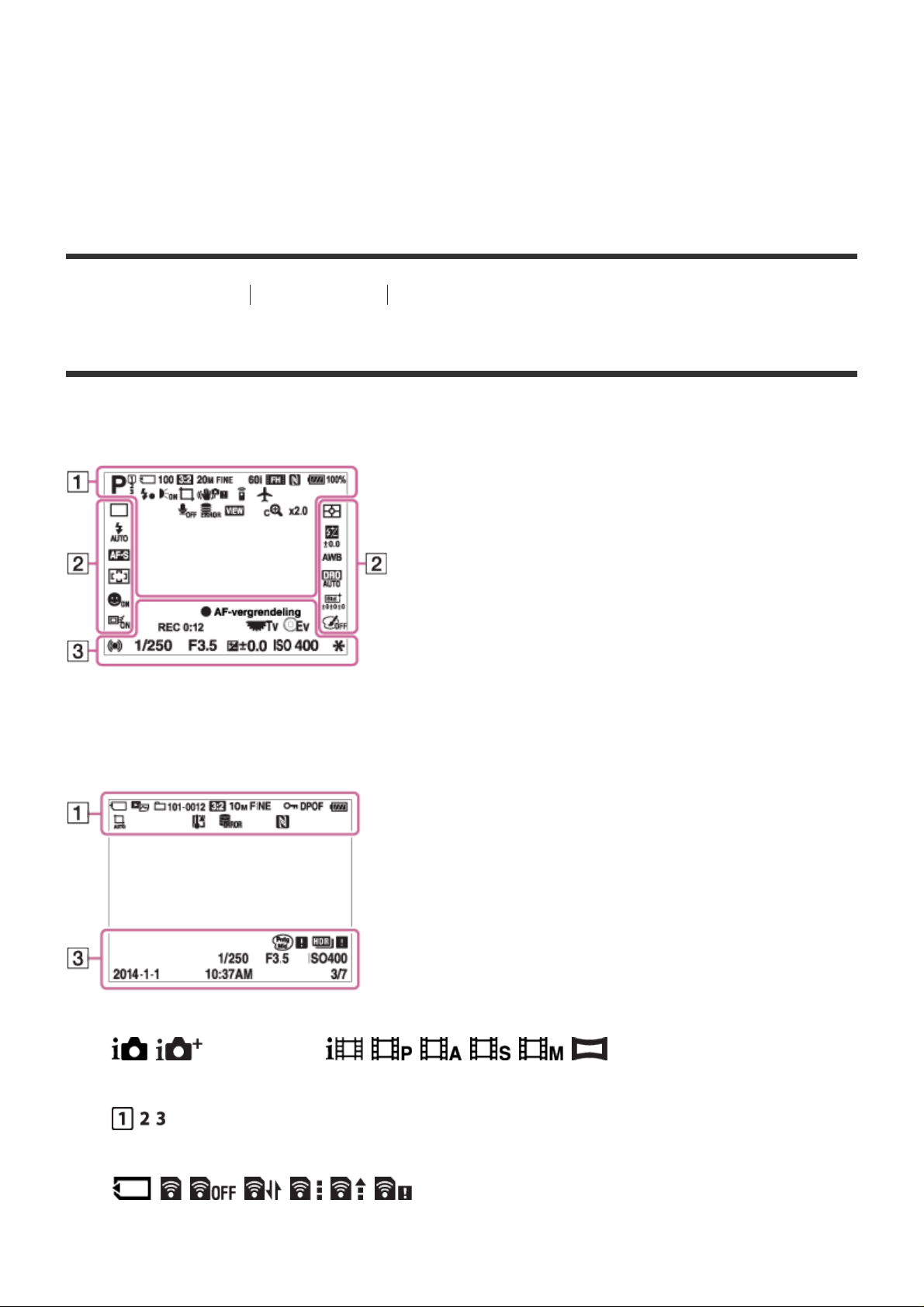
3. Schaal voor brandpuntsafstand
4. Markeringen voor brandpuntsafstand
5. Contactpunten van de lens*
6. Vattingmarkering
*
Raak dit onderdeel niet rechtstreeks aan.
[4] Hoe te gebruiken Vóór gebruik Pictogrammen en indicators
Lijst van pictogrammen op het scherm
Lijst met pictogrammen van de opnamefunctie
Lijst met pictogrammen van de weergavefunctie
1. P P* A S M
Opnamefunctie
Geheugennummer
Status van geheugenkaart/uploaden
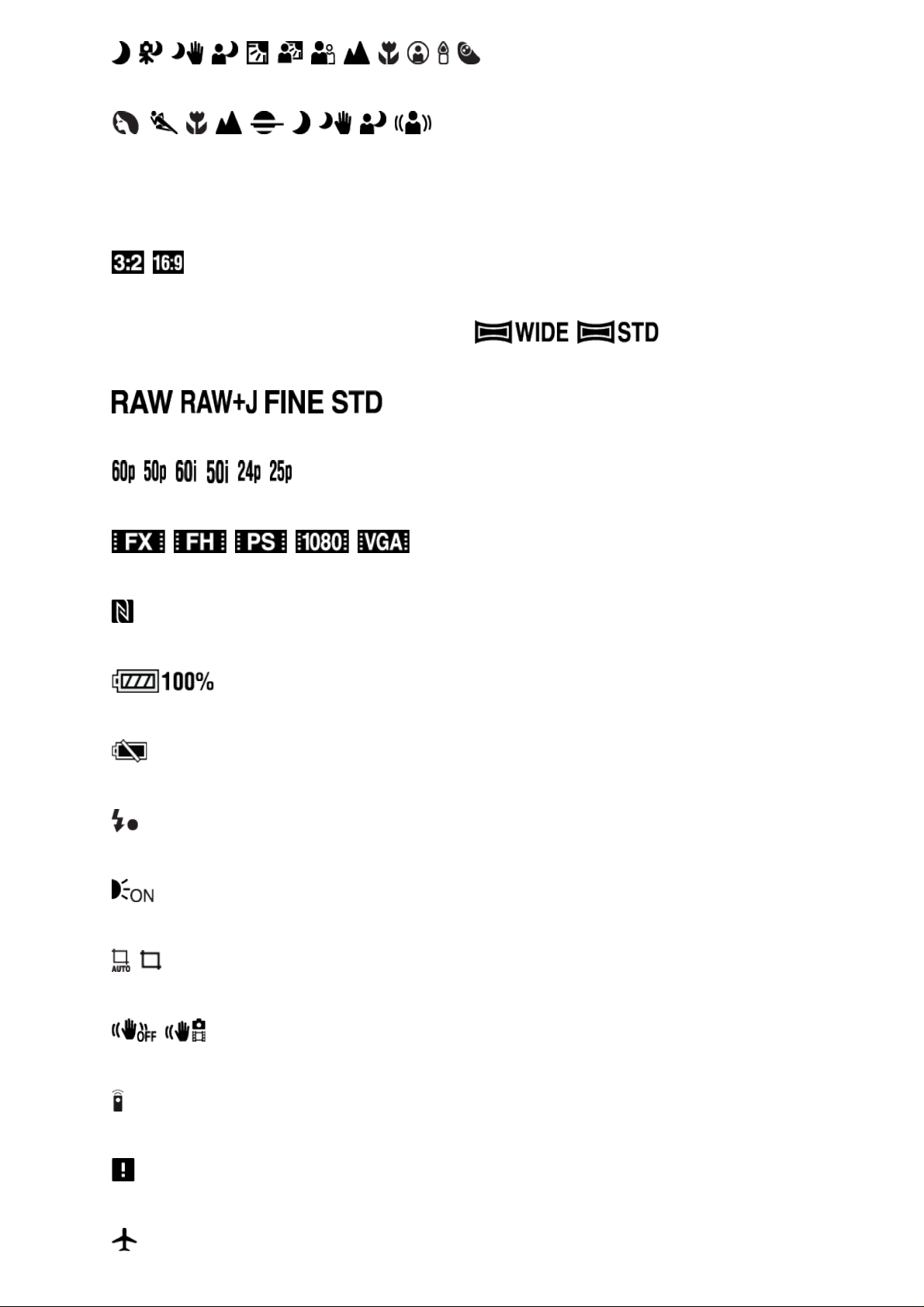
Pictogram van scèneherkenning
Scènekeuze
100
Resterend aantal
Beeldverhouding van stilstaande beelden
24M / 20M / 12M / 10M / 6.0M / 5.1M
Beeldformaat van stilstaande beelden
Beeldkwaliteit van stilstaande beelden
Frames per seconde van bewegende beelden
Opname-instellingen van bewegende beelden
NFC is geactiveerd
Resterende acculading
Waarschuwing voor resterende acculading
Flitser bezig op te laden
AF-hulplicht
Automatisch objectomkadering
SteadyShot
Afstandsbediening
Camerabeweging-indicator
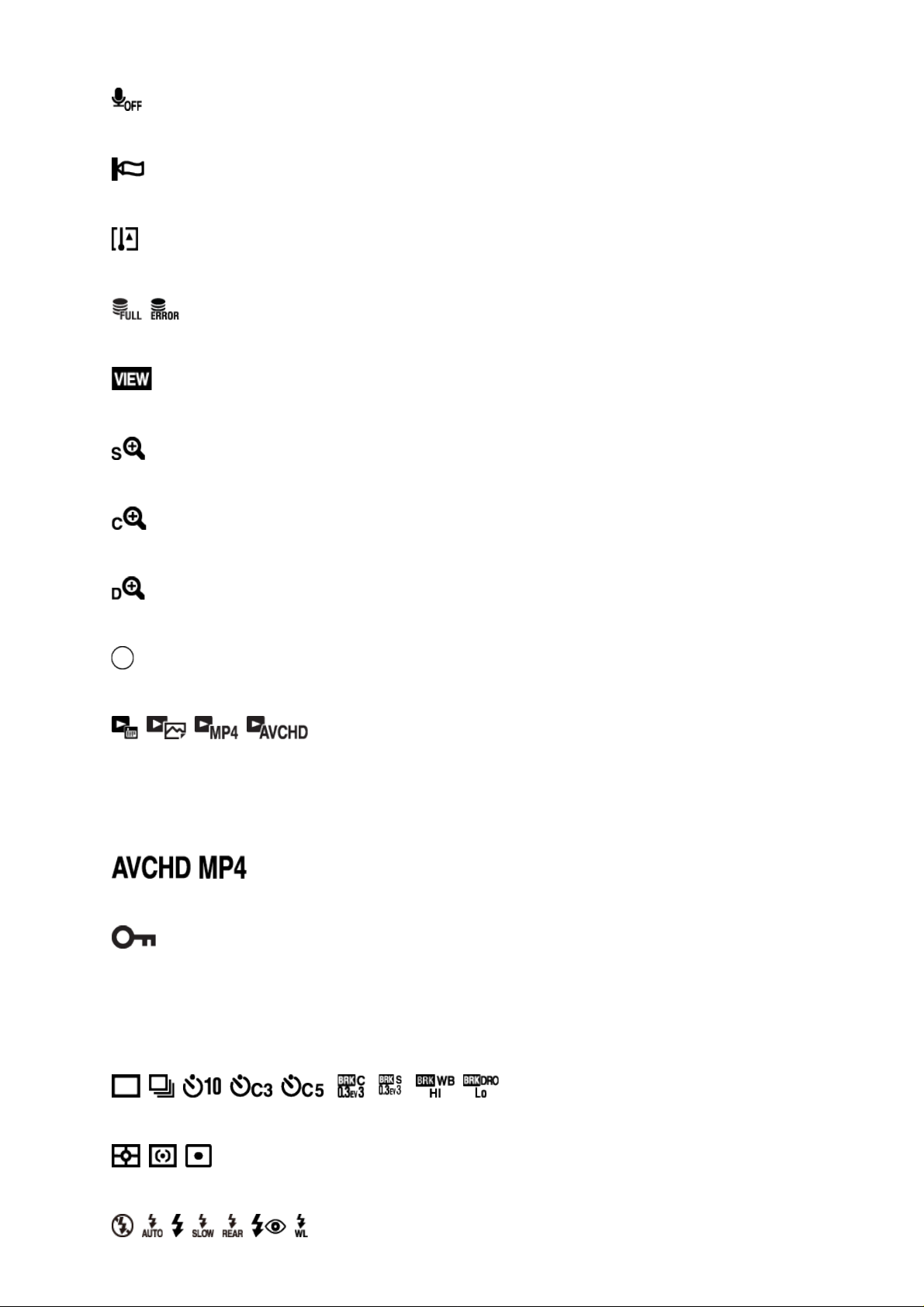
Vliegtuig-stand
Geen audio-opname van bewegende beelden
Windgeluidonderdrukking
Waarschuwing voor oververhitting
Databasebestand vol/Databasebestandsfout
Instelling effect uit
Slimme-zoomfunctie
Helder Beeld Zoom
Digitale-zoomfunctie
Spot-lichtmeetveld
Weergavefunctie
100-0003
Map - bestandsnummer
Opnameformaat van bewegende beelden
Beveiligen
DPOF
DPOF ingesteld
2.
Transportfunctie
Lichtmeetfunctie
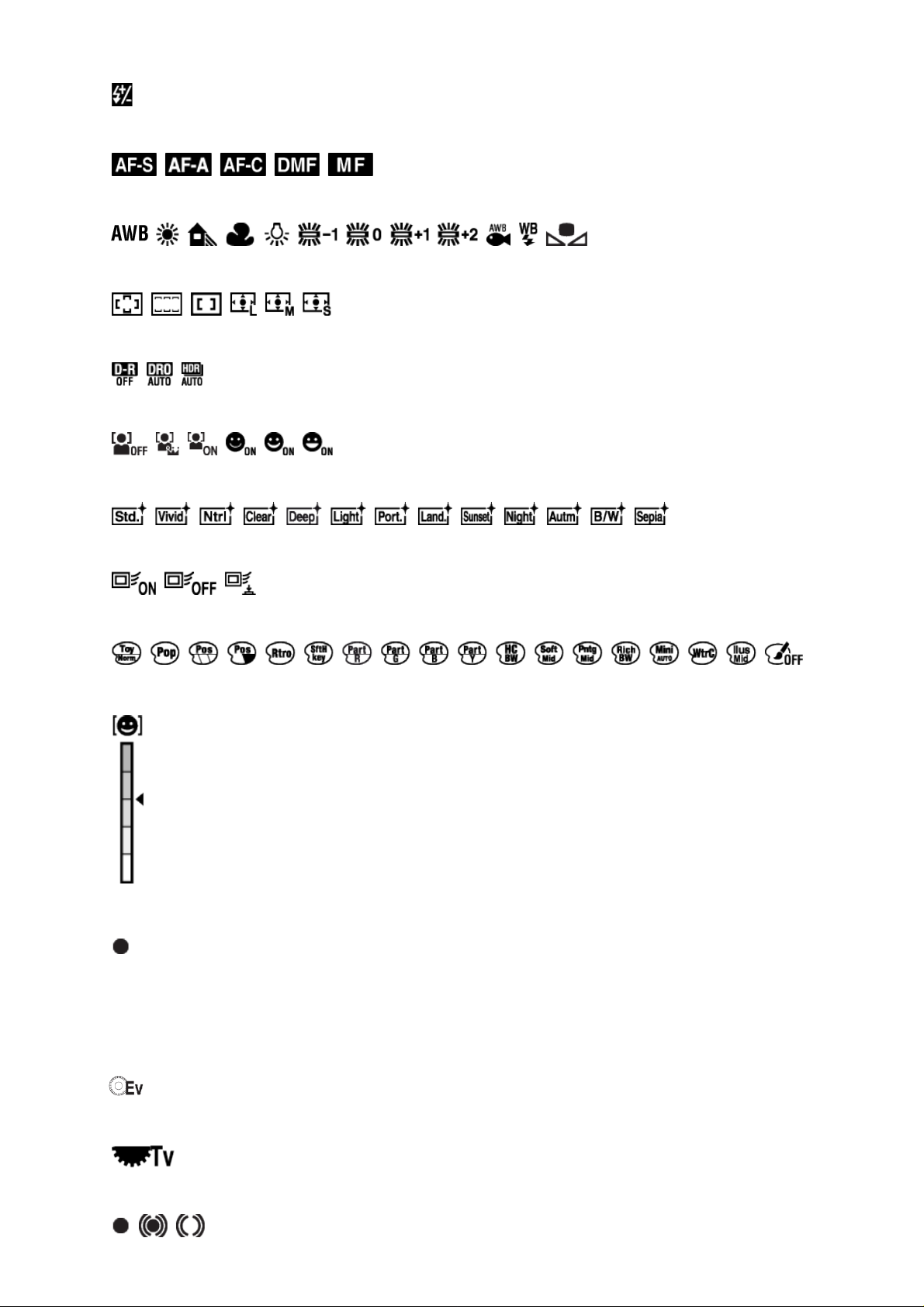
Flitserfunctie/Rode-ogeneffectvermindering
±0.0
Flitscompensatie
Scherpstellingsfunctie
Witbalans
Scherpstelgebied
D.-bereikopt./Auto HDR
Lach-/Gezichtsherk.
Creatieve stijl
7500K A5 G5
±3 ±3 ±3
AF-vergrendeling
Foto-effect
Gevoeligheidsindicator lachdetectie
3. AF-vergrendeling
Gidsweergave voor AF-vergrendeling
REC 0:12
Opnameduur van de bewegende beelden (m:s)
Werking van het besturingswiel
Functie van de besturingsknop
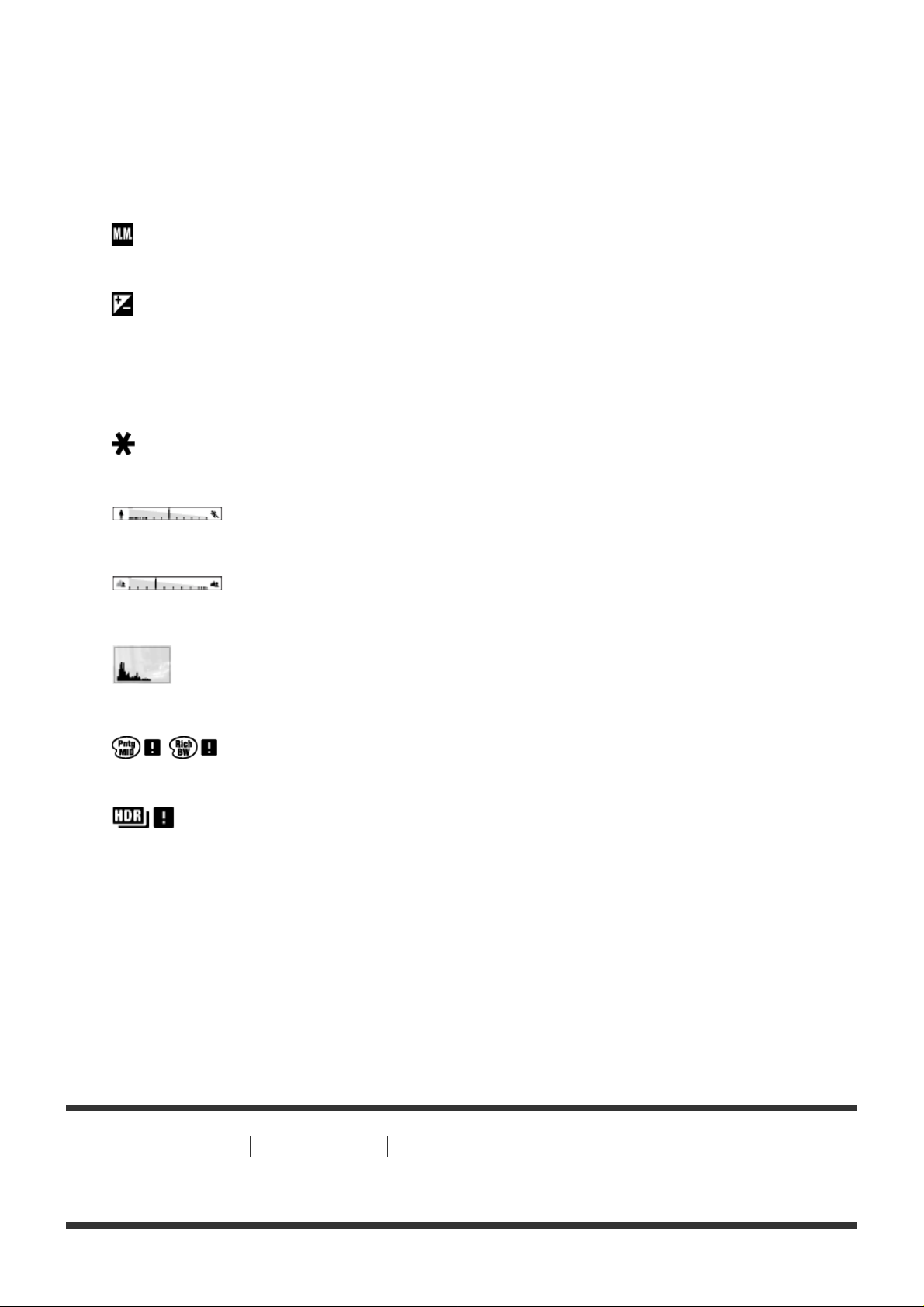
Scherpstellen
1/250
Sluitertijd
F3.5
Diafragmawaarde
±0.0
Gemeten-handmatig
±0.0
Belichtingscompensatie
ISO400
ISO-gevoeligheid
AE-vergrendeling
Sluitertijdbalk
Diafragma-indicatie
Histogram
Foto-effectfout
Waarschuwing Auto HDR-beeld
2014-1-1
10:37AM
Opnamedatum
3/7
Bestandsnummer/Aantal beelden in de weergavefunctie
[5] Hoe te gebruiken Vóór gebruik Pictogrammen en indicators
Lijst met bereikzoekerframes
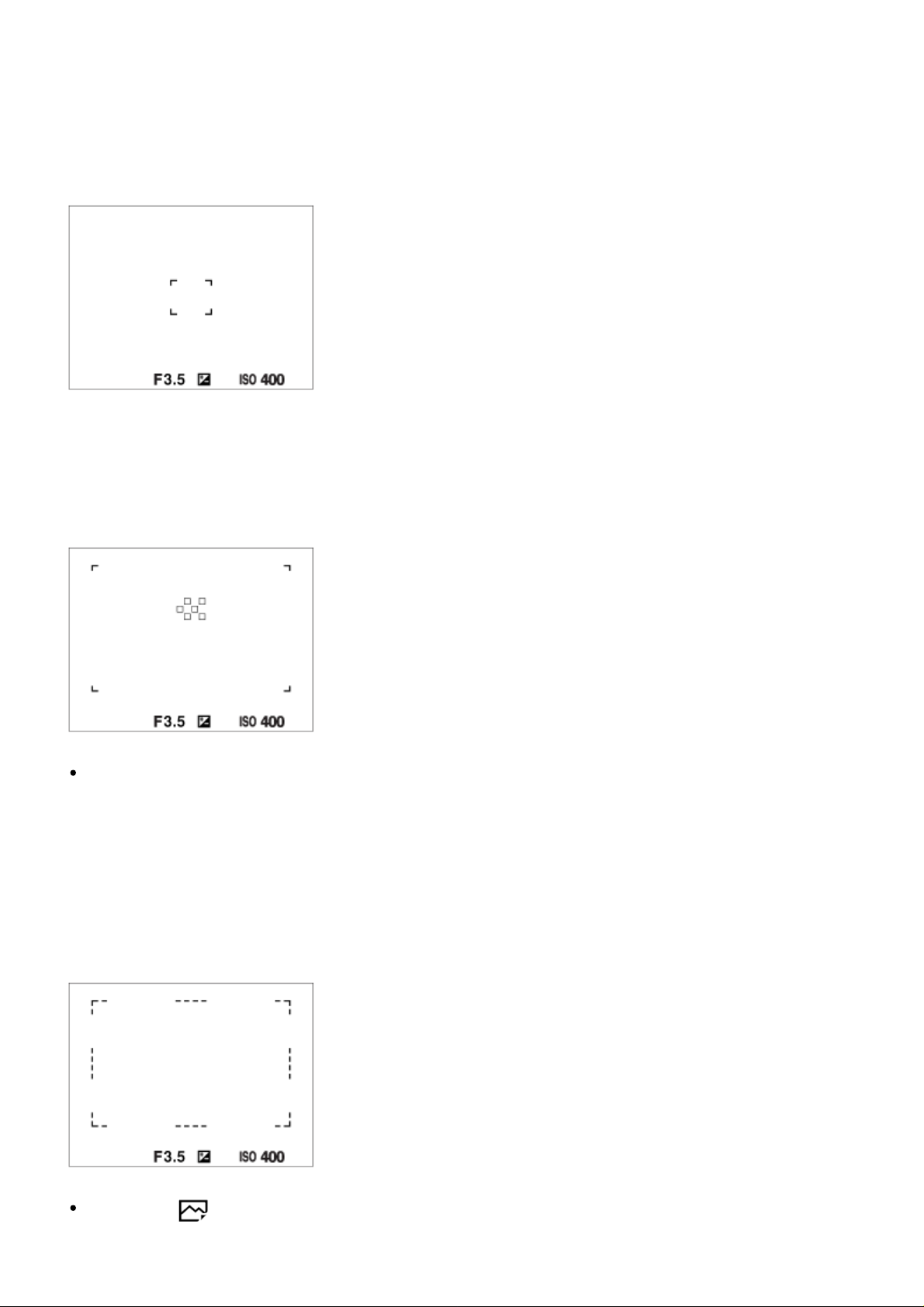
Het bereikzoekerframe verandert als volgt, afhankelijk van de opnamefunctie.
Bij gebruik van de functie contrast AF of
scherpstellingsvlak-fasedetectie AF
Bij gebruik van de functie scherpstellingsvlak-fasedetectie
AF
Wanneer [Scherpstelgebied] is ingesteld op [Breed] of [Zone], en als u richt op een
bewegend onderwerp, kan het bereikzoekerframe worden afgebeeld zoals hierboven
aangegeven.
Wanneer automatisch wordt scherpgesteld op basis van
het hele bereik van de monitor.
Wanneer [ AF-hulplicht] is ingesteld op [Automatisch], en [Scherpstelgebied] is ingesteld
op [Breed] of [Zone], kan een AF-bereikzoekerframe worden afgebeeld met een stippellijn.
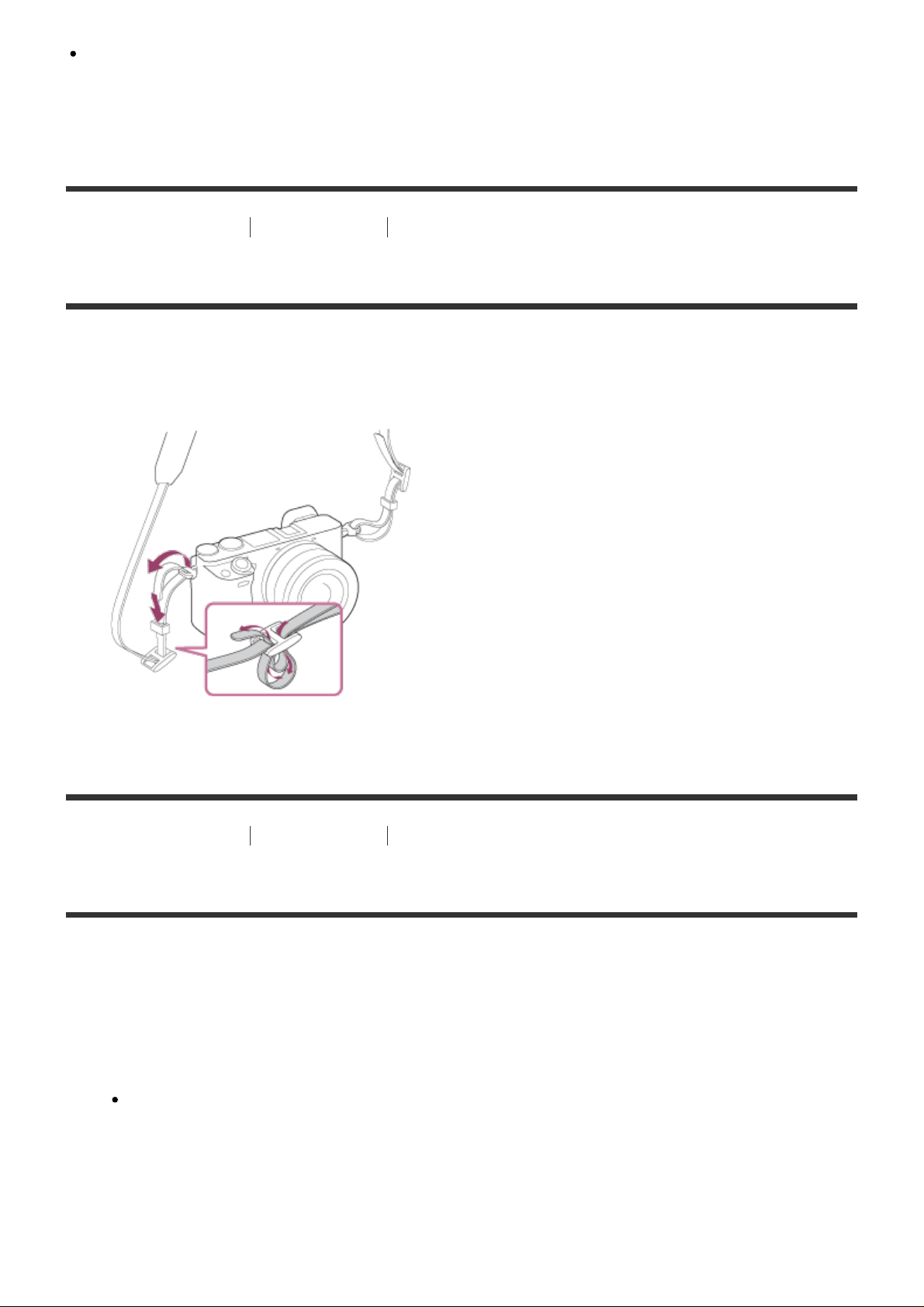
Als u een andere zoomfunctie gebruikt dan de optische zoom, is de instelling
[Scherpstelgebied] uitgeschakeld en wordt het kader rond het scherpstelgebied afgebeeld
met een stippellijn. De AF werkt met voorrang in en om het centrale gebied.
[6] Hoe te gebruiken Vóór gebruik De riem gebruiken
De schouderriem gebruiken
Bevestig de schouderriem om te voorkomen dat het apparaat valt en beschadigd raakt.
1. Bevestig beide uiteinden van de riem.
[7] Hoe te gebruiken Vóór gebruik De oogkap voor oculair bevestigen
De oogkap voor oculair bevestigen
Wij adviseren u de oogkap voor oculair te bevestigen wanneer u van plan bent om de zoeker te
gebruiken.
1. Plaats de onderkant van de oogkap voor oculair op de zoeker en bevestig hem door de
bovenkant van de oogkap voor oculair erop te duwen.
Om de oogkap voor oculair te verwijderen, pakt u hem aan de linker- en rechterkant
vast en trekt u omhoog.
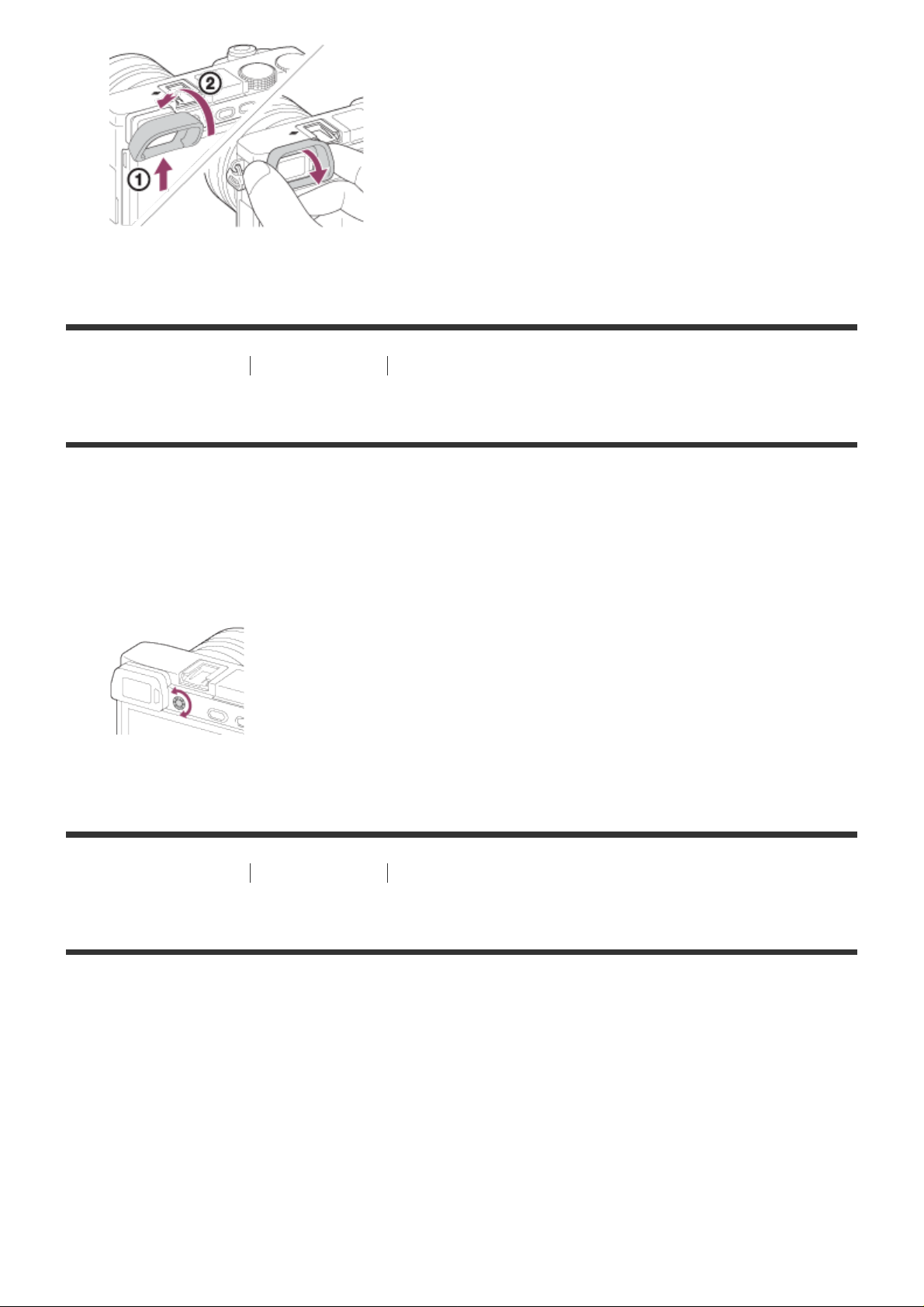
[8] Hoe te gebruiken Vóór gebruik De zoeker instellen
De zoeker afstellen (diopterinstelling)
Stel het diopter af op uw gezichtsvermogen door het diopter-instelwiel te draaien totdat het
scherm in de zoeker scherp te zien is. Als het moeilijk is om het diopter-instelwiel te draaien,
verwijdert u de oogkap voor oculair en draait u het instelwiel.
1. Draai het diopter-instelwiel.
[9] Hoe te gebruiken Vóór gebruik Helpfunctie in camera
Over de [Helpfunct. in camera]
De [Helpfunct. in camera] beeldt beschrijvingen af van MENU-onderdelen, Fn (Functie)-knop
en instellingen, en als een functie niet kan worden ingesteld geeft het de reden daarvan aan.
1. Druk op de MENU-knop of Fn-knop.
2. Selecteer het gewenste MENU-onderdeel met behulp van boven-/onder-/linker-
/rechterkant van het besturingswiel.
3. Druk op de C2 (Custom 2)-knop.
De bedieningsgids voor het MENU-onderdeel dat u in stap 2 hebt geselecteerd, wordt
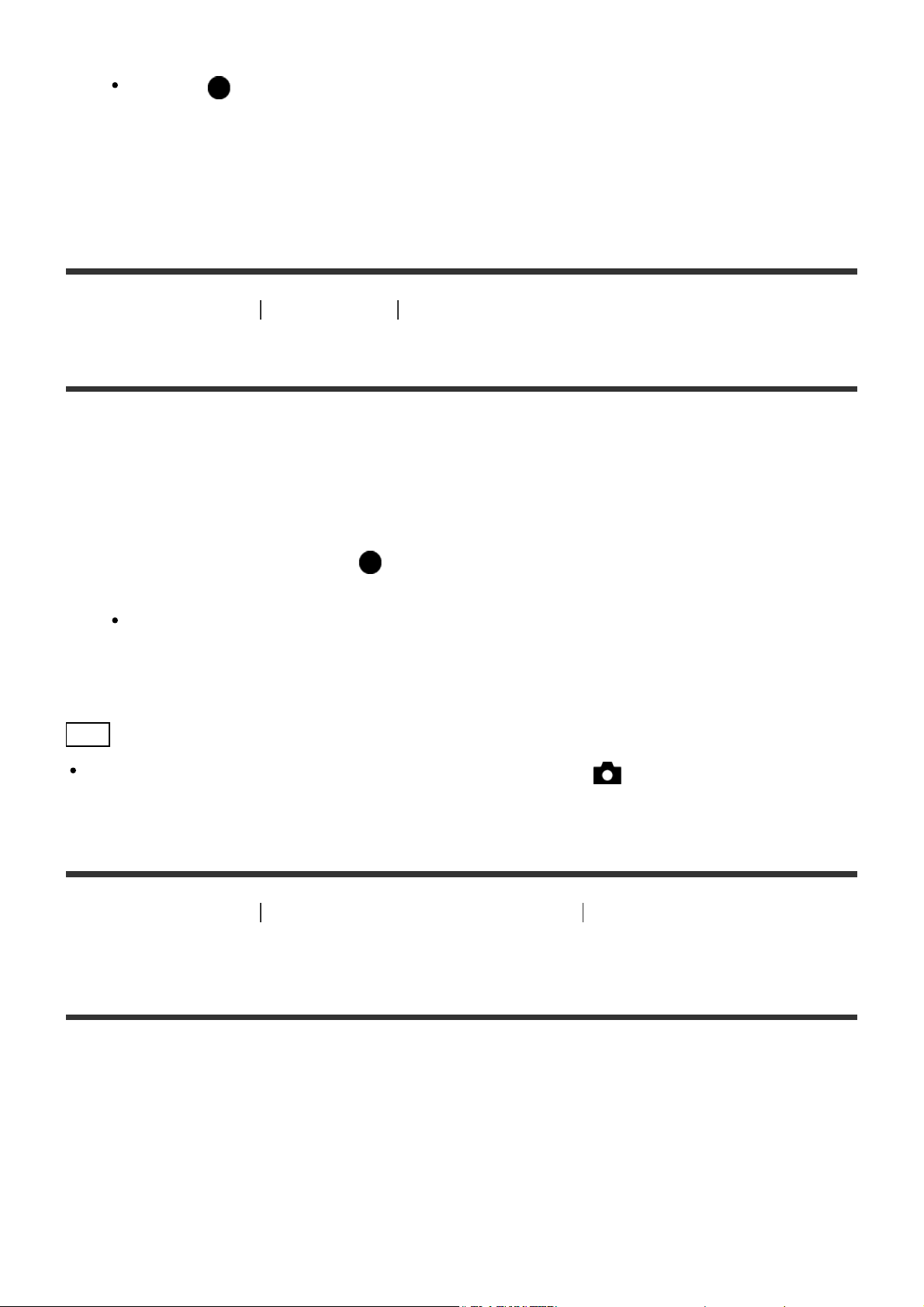
afgebeeld.
Als u op in het midden van het besturingswiel drukt nadat u een item hebt
geselecteerd dat grijs wordt afgebeeld, wordt de reden afgebeeld waarom het item niet
kan worden ingesteld.
[10] Hoe te gebruiken Vóór gebruik Helpfunctie in camera
Over het opnameadvies
Geeft het opnameadvies weer overeenkomstig de geselecteerde opnamefunctie.
1. Druk op de C2 (Custom 2)-knop terwijl het opnamescherm wordt weergegeven.
2. Druk op de boven-/onderkant van het besturingswiel om het gewenste opnameadvies te
selecteren en druk daarna op in het midden.
Het opnameadvies wordt weergegeven.
U kunt het scherm doordraaien door op de boven-/onderkant van het besturingswiel te
drukken.
Hint
Om alle opnameadviezen te bekijken, selecteert u MENU → (Camera- instellingen) →
[Lijst met opnametips].
[11] Hoe te gebruiken
controleren
De bedieningsmethode controleren De bedieningsmethode
Het besturingswiel gebruiken
